Dell Inspiron 5570 User Manual [nl]
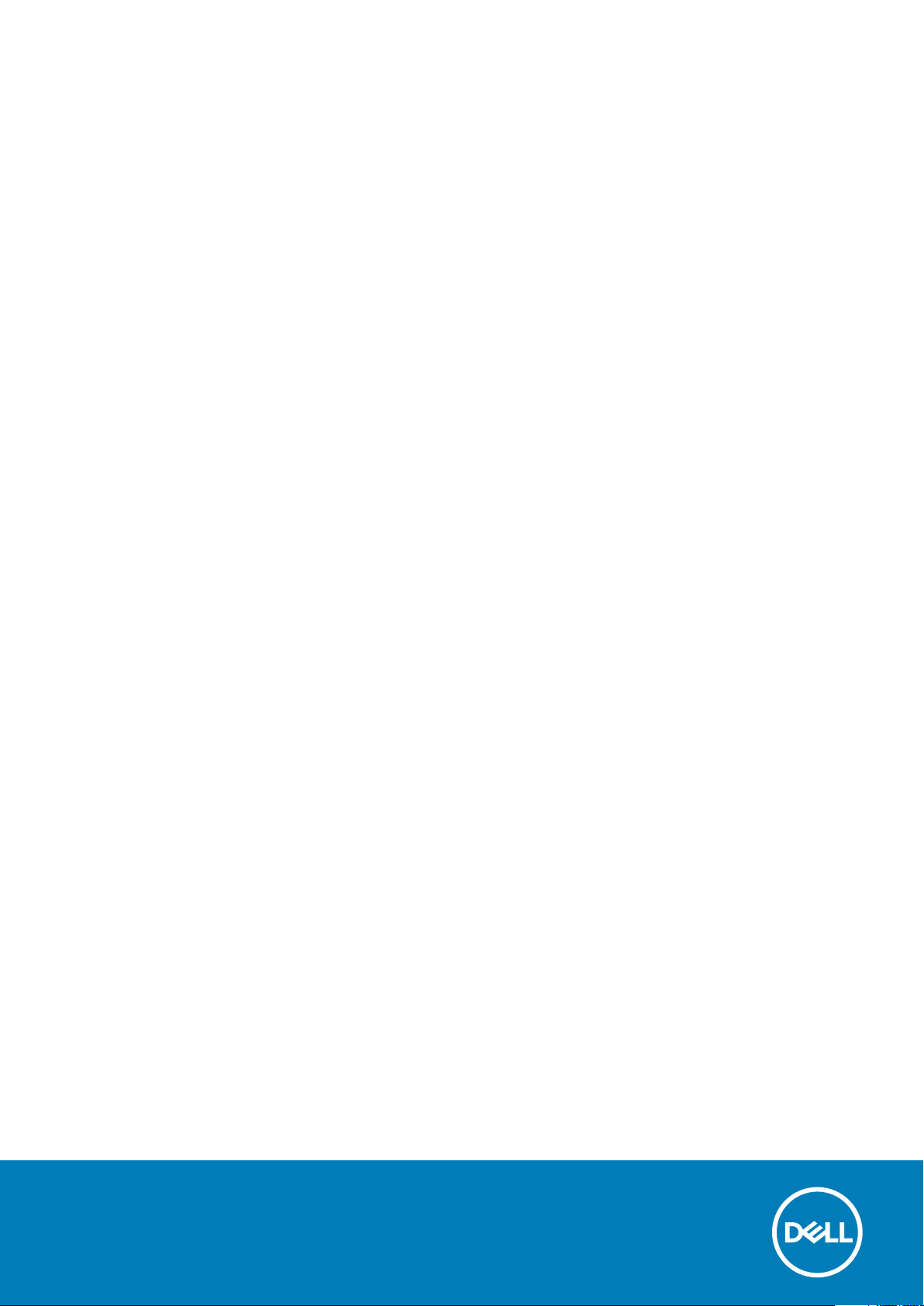
Inspiron 15 5000
Onderhoudshandleiding
Regelgevingsmodel: P75F
Regelgevingstype: P75F001
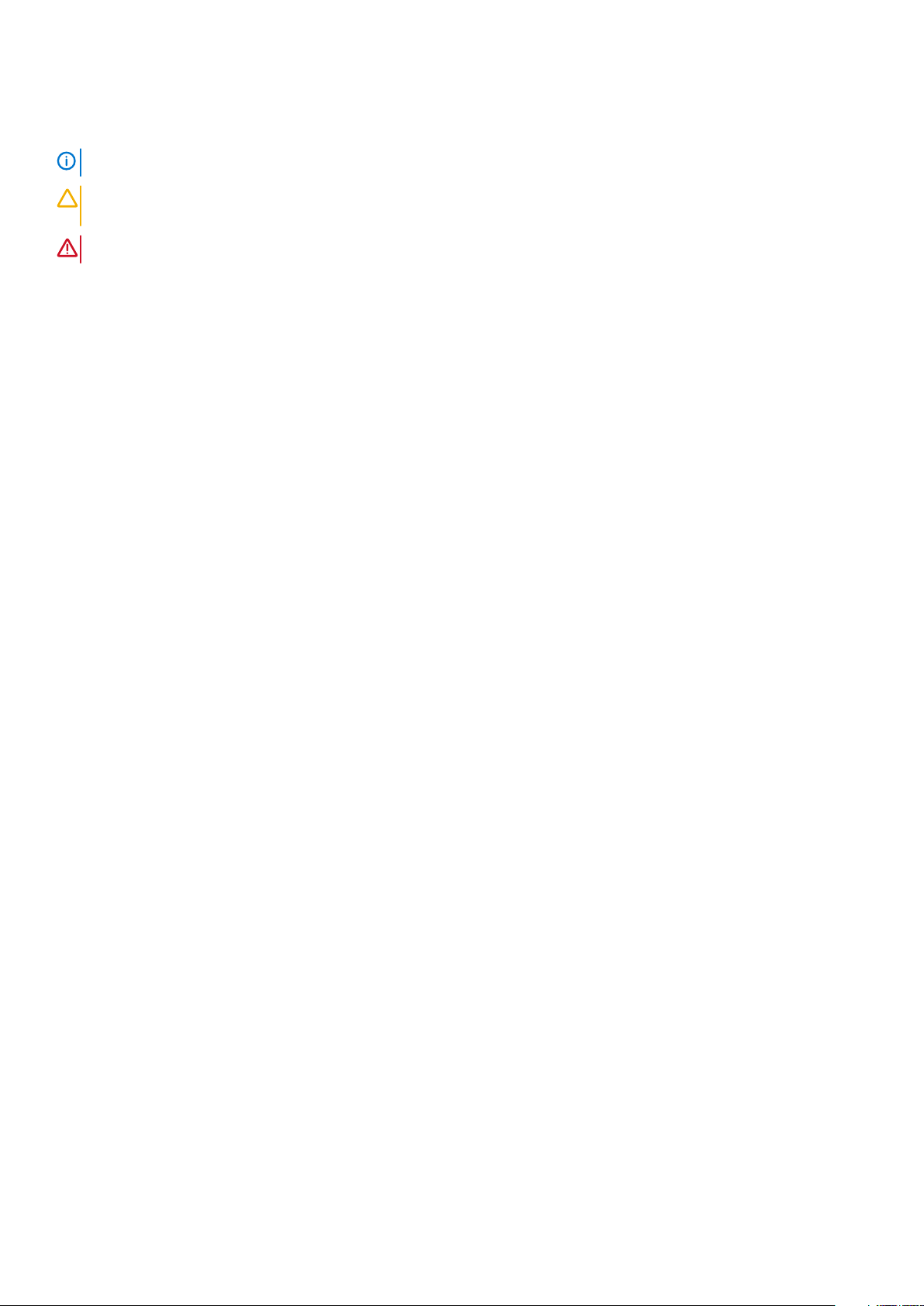
Opmerkingen, voorzorgsmaatregelen,en waarschuwingen
OPMERKING: Een OPMERKING duidt belangrijke informatie aan voor een beter gebruik van het product.
WAARSCHUWING: WAARSCHUWINGEN duiden potentiële schade aan hardware of potentieel gegevensverlies aan en
vertellen u hoe het probleem kan worden vermeden.
GEVAAR: LET OP duidt het risico van schade aan eigendommen, lichamelijk letsel of overlijden aan.
© 2017-2018 Dell Inc. of haar dochtermaatschappijen. Alle rechten voorbehouden. Dell, EMC, en andere handelsmerken zijn
handelsmerken van Dell Inc. of zijn dochterondernemingen. Andere handelsmerken zijn mogelijk handelsmerken van hun respectieve
eigenaren.
2018 - 05
Ver. A01
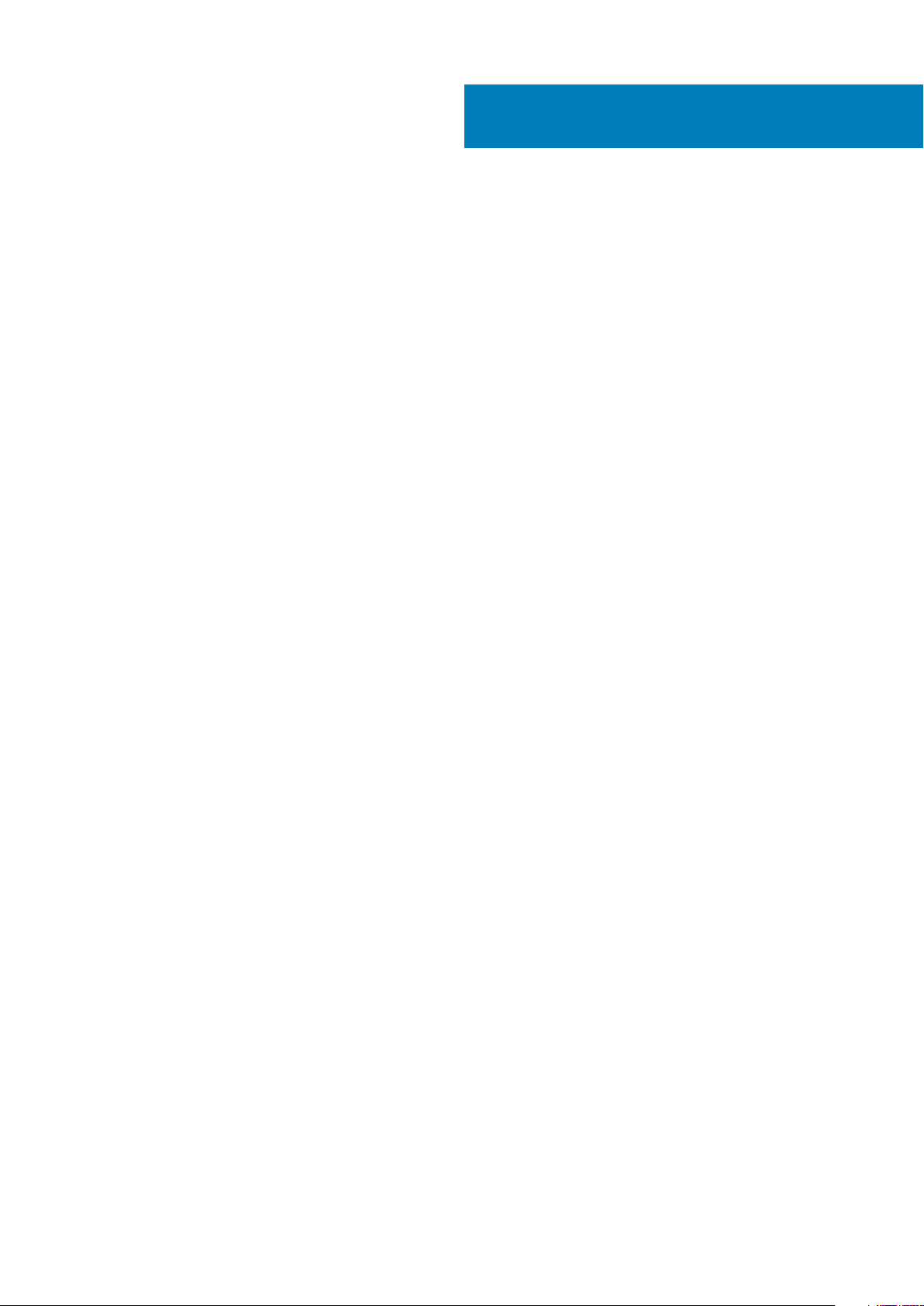
Inhoudsopgave
1 Voordat u aan de computer gaat werken......................................................................................... 9
Voordat u begint.................................................................................................................................................................... 9
Veiligheidsinstructies............................................................................................................................................................. 9
Aanbevolen hulpmiddelen....................................................................................................................................................10
Lijst van schroeven.............................................................................................................................................................. 10
2 Nadat u aan de computer heeft gewerkt....................................................................................... 12
3 Het optische station verwijderen.................................................................................................. 13
Procedure..............................................................................................................................................................................13
4 Het optische station vervangen....................................................................................................15
Procedure..............................................................................................................................................................................15
5 De onderplaat verwijderen........................................................................................................... 16
Vereisten............................................................................................................................................................................... 16
Procedure..............................................................................................................................................................................16
For computers shipped without optical drive................................................................................................................... 17
6 De onderplaat vervangen.............................................................................................................20
Procedure.............................................................................................................................................................................20
Voor computers die zijn geleverd zonder optisch station..............................................................................................20
Vereisten achteraf...............................................................................................................................................................20
7 De accu verwijderen.................................................................................................................... 21
Vereisten............................................................................................................................................................................... 21
Procedure..............................................................................................................................................................................21
8 De accu vervangen..................................................................................................................... 22
Procedure ............................................................................................................................................................................22
Vereisten achteraf...............................................................................................................................................................22
9 De geheugenmodules verwijderen................................................................................................ 23
Vereisten...............................................................................................................................................................................23
Procedure............................................................................................................................................................................. 23
10 De geheugenmodules vervangen.................................................................................................24
Procedures........................................................................................................................................................................... 24
Vereisten achteraf...............................................................................................................................................................24
11 De draadloze kaart verwijderen................................................................................................... 25
Vereisten...............................................................................................................................................................................25
Procedure.............................................................................................................................................................................25
Inhoudsopgave 3

12 De draadloze kaart vervangen.....................................................................................................27
Procedure............................................................................................................................................................................. 27
Vereisten achteraf...............................................................................................................................................................28
13 De connectorkaart voor het optische station verwijderen............................................................. 29
Vereisten...............................................................................................................................................................................29
Procedure ............................................................................................................................................................................29
14 Plaats de connectorkaart van het optische station terug.............................................................. 30
Procedure.............................................................................................................................................................................30
Vereisten achteraf...............................................................................................................................................................30
15 De knoopbatterij verwijderen...................................................................................................... 31
Vereisten............................................................................................................................................................................... 31
Procedure..............................................................................................................................................................................31
Voor computers die zijn geleverd zonder optisch station.............................................................................. 31
16 De knoopbatterij vervangen....................................................................................................... 33
Procedure............................................................................................................................................................................. 33
Voor computers die zijn geleverd zonder optisch station........................................................................................ 33
Vereisten achteraf...............................................................................................................................................................33
17 De ventilator verwijderen........................................................................................................... 34
Vereisten...............................................................................................................................................................................34
Procedure............................................................................................................................................................................. 34
18 De ventilator vervangen.............................................................................................................36
Procedure.............................................................................................................................................................................36
Vereisten achteraf...............................................................................................................................................................36
19 De solid-state schijf/Intel Optane verwijderen............................................................................. 37
Vereisten...............................................................................................................................................................................37
Procedure............................................................................................................................................................................. 37
20 De solid-state schijf/Intel Optane terugplaatsen......................................................................... 38
Procedure............................................................................................................................................................................. 38
Vereisten achteraf...............................................................................................................................................................38
21 De harde schijf verwijderen........................................................................................................ 39
Vereisten...............................................................................................................................................................................39
Procedure.............................................................................................................................................................................39
22 De harde schijf vervangen.......................................................................................................... 41
Procedure..............................................................................................................................................................................41
Vereisten achteraf................................................................................................................................................................41
23 De touchpad verwijderen...........................................................................................................42
4
Inhoudsopgave
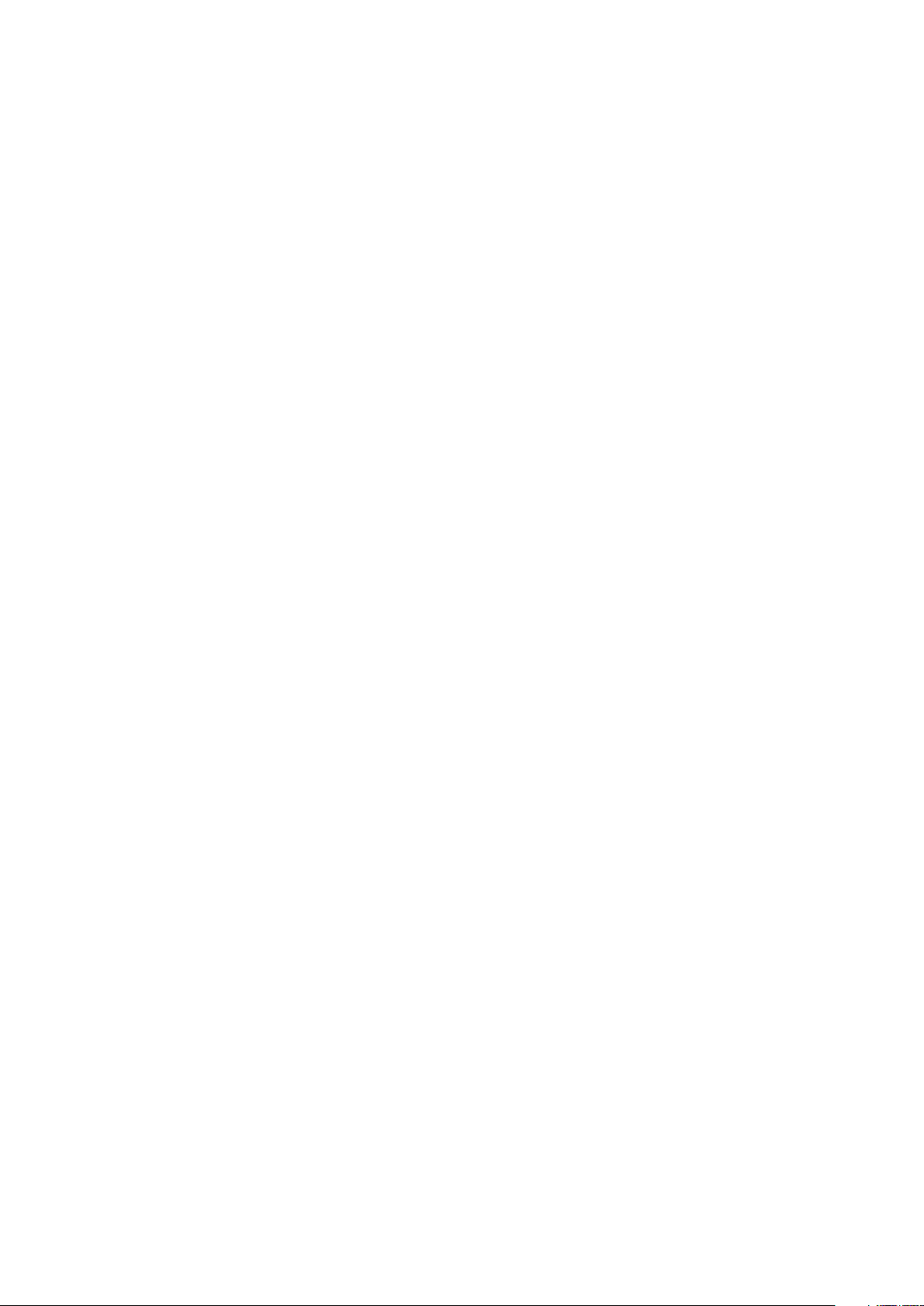
Vereisten...............................................................................................................................................................................42
Procedure............................................................................................................................................................................. 42
24 De touchpad vervangen.............................................................................................................44
Procedure............................................................................................................................................................................. 44
Vereisten achteraf...............................................................................................................................................................44
25 De luidsprekers verwijderen.......................................................................................................45
Vereisten...............................................................................................................................................................................45
Procedure.............................................................................................................................................................................45
26 De luidsprekers vervangen.........................................................................................................46
Procedure.............................................................................................................................................................................46
Vereisten achteraf...............................................................................................................................................................46
27 De koelplaat verwijderen............................................................................................................47
Vereisten...............................................................................................................................................................................47
Procedure............................................................................................................................................................................. 47
28 De koelplaat terugplaatsen........................................................................................................ 48
Procedure............................................................................................................................................................................. 48
Vereisten achteraf...............................................................................................................................................................48
29 De netadapterpoort verwijderen................................................................................................ 49
Vereisten...............................................................................................................................................................................49
Procedure.............................................................................................................................................................................49
30 De netadapterpoort vervangen.................................................................................................. 50
Procedure.............................................................................................................................................................................50
Vereisten achteraf...............................................................................................................................................................50
31 Het beeldscherm verwijderen..................................................................................................... 51
Vereisten............................................................................................................................................................................... 51
Procedure..............................................................................................................................................................................51
32 Het beeldscherm vervangen...................................................................................................... 54
Procedure ............................................................................................................................................................................54
Vereisten achteraf...............................................................................................................................................................54
33 Het I/O-paneel verwijderen....................................................................................................... 55
Vereisten.............................................................................................................................................................................. 55
Procedure.............................................................................................................................................................................55
Procedure voor computers die zijn geleverd zonder optisch station..................................................................... 56
34 De I/O-kaart vervangen.............................................................................................................57
Procedure ............................................................................................................................................................................ 57
Vereisten achteraf...............................................................................................................................................................57
Inhoudsopgave
5

35 De kaart van de aan-uitknop verwijderen.................................................................................... 58
Vereisten...............................................................................................................................................................................58
Procedure.............................................................................................................................................................................58
36 De kaart voor de aan-uitknop vervangen..................................................................................... 60
Procedure ............................................................................................................................................................................60
Vereisten achteraf...............................................................................................................................................................60
37 Het moederbord verwijderen...................................................................................................... 61
Vereisten............................................................................................................................................................................... 61
Procedure..............................................................................................................................................................................61
38 Het moederbord vervangen....................................................................................................... 64
Procedure.............................................................................................................................................................................64
Vereisten achteraf...............................................................................................................................................................64
De servicetag invoeren in het BIOS-setup-programma................................................................................................. 65
39 De aan/uit-knop met vingerafdruklezer verwijderen.................................................................... 66
Vereisten...............................................................................................................................................................................66
Procedure.............................................................................................................................................................................66
40 De aan/uit-knop met vingerafdruklezer vervangen...................................................................... 68
Procedure.............................................................................................................................................................................68
Vereisten achteraf...............................................................................................................................................................68
41 De polssteun en het toetsenbord verwijderen.............................................................................. 70
Vereisten...............................................................................................................................................................................70
Procedure............................................................................................................................................................................. 70
42 De polssteun en het toetsenbord terugplaatsen...........................................................................72
Procedure............................................................................................................................................................................. 72
Vereisten achteraf............................................................................................................................................................... 72
43 Het montagekader van het beeldscherm verwijderen................................................................... 73
Vereisten...............................................................................................................................................................................73
Procedure............................................................................................................................................................................. 73
44 De schermrand vervangen......................................................................................................... 74
Procedure............................................................................................................................................................................. 74
Vereisten achteraf............................................................................................................................................................... 74
45 De camera verwijderen..............................................................................................................75
Vereisten...............................................................................................................................................................................75
Procedure............................................................................................................................................................................. 75
46 De camera vervangen................................................................................................................ 76
Procedure ............................................................................................................................................................................ 76
6
Inhoudsopgave
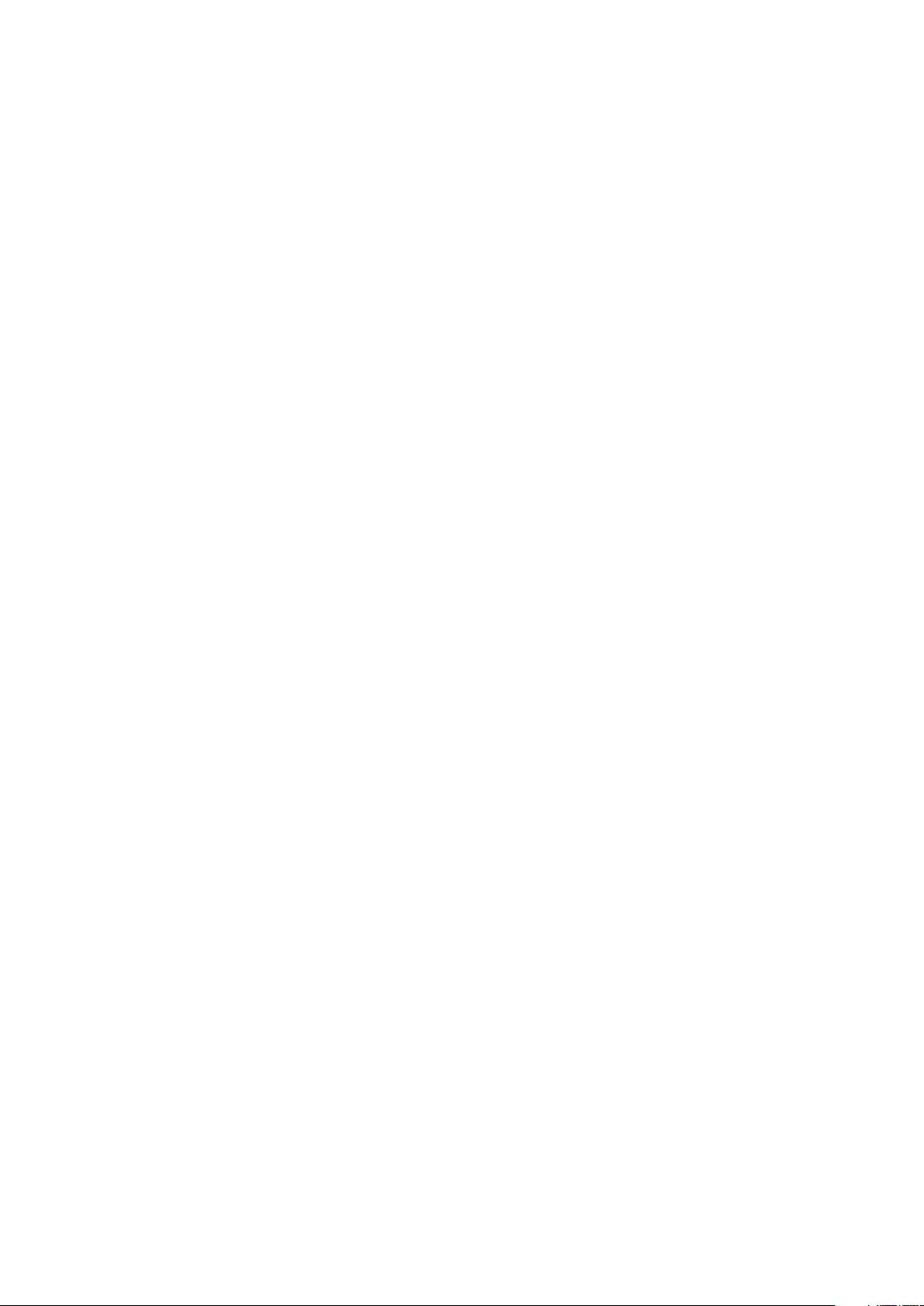
Vereisten achteraf...............................................................................................................................................................76
47 Het beeldschermpaneel verwijderen........................................................................................... 77
Vereisten............................................................................................................................................................................... 77
Procedure............................................................................................................................................................................. 77
48 Het beeldschermpaneel vervangen............................................................................................. 79
Procedure ............................................................................................................................................................................ 79
Vereisten achteraf...............................................................................................................................................................79
49 De beeldschermscharnieren verwijderen.....................................................................................80
Vereisten...............................................................................................................................................................................80
Procedure.............................................................................................................................................................................80
50 De beeldschermscharnieren vervangen....................................................................................... 81
Procedure..............................................................................................................................................................................81
Vereisten achteraf................................................................................................................................................................81
51 De beeldschermkabel verwijderen...............................................................................................82
Vereisten...............................................................................................................................................................................82
Procedure............................................................................................................................................................................. 82
52 De beeldschermkabel terugplaatsen........................................................................................... 83
Procedure............................................................................................................................................................................. 83
Vereisten achteraf...............................................................................................................................................................83
53 De achterzijde van het beeldscherm en de antenne verwijderen.................................................... 84
Vereisten...............................................................................................................................................................................84
Procedure............................................................................................................................................................................. 84
54 De achterzijde van het beeldscherm en de antenne terugplaatsen.................................................85
Procedure.............................................................................................................................................................................85
Vereisten achteraf...............................................................................................................................................................85
55 Stuurprogramma's downloaden................................................................................................. 86
Het audio-stuurprogramma downloaden..........................................................................................................................86
Het grafische stuurprogramma downloaden................................................................................................................... 86
Het USB 3.0-stuurprogramma downloaden.................................................................................................................... 86
Het Wi-Fi-stuurprogramma downloaden..........................................................................................................................86
Het stuurprogramma van de mediakaartlezer downloaden........................................................................................... 87
Het chipset-stuurprogramma downloaden...................................................................................................................... 87
Het netwerkstuurprogramma downloaden...................................................................................................................... 87
56 Systeeminstellingen................................................................................................................. 88
Opstartvolgorde...................................................................................................................................................................88
Navigatietoetsen................................................................................................................................................................. 88
BIOS-overzicht.................................................................................................................................................................... 89
BIOS-setup-programma openen....................................................................................................................................... 89
Inhoudsopgave
7
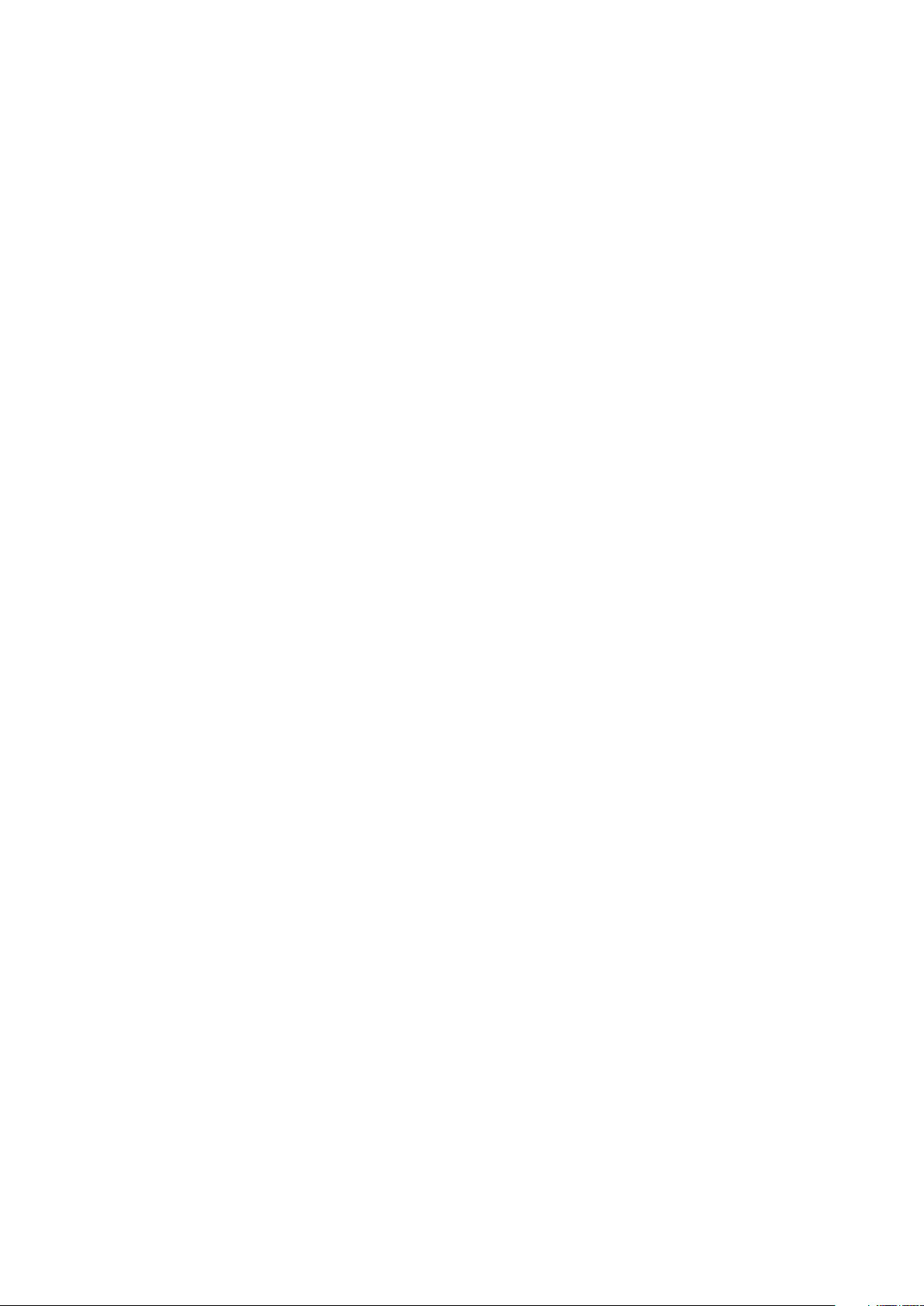
Opties van System Setup...................................................................................................................................................89
57 Systeem- en installatiewachtwoord............................................................................................95
Een systeem- en installatiewachtwoord toewijzen.........................................................................................................95
Een bestaand systeem- en/of installatiewachtwoord verwijderen of wijzigen...........................................................96
CMOS-instellingen wissen................................................................................................................................................. 96
Vergeten wachtwoorden wissen.......................................................................................................................................96
58 Problemen oplossen..................................................................................................................97
Het BIOS flashen................................................................................................................................................................. 97
BIOS flashen (USB-sleutel)................................................................................................................................................97
Intel Optane-geheugen (optioneel)...................................................................................................................................97
Intel Optane geheugen inschakelen.............................................................................................................................97
Intel Optane-geheugen uitschakelen.......................................................................................................................... 98
Diagnostische Enhanced Pre-Boot System Assessment (ePSA).................................................................................98
ePSA-diagnose uitvoeren............................................................................................................................................. 98
Diagnostische lampjes systeem......................................................................................................................................... 99
Reststroomafgifte..............................................................................................................................................................100
Wi-Fi uitschakelen..............................................................................................................................................................100
59 Hulp verkrijgen en contact opnemen met Dell.............................................................................101
8
Inhoudsopgave
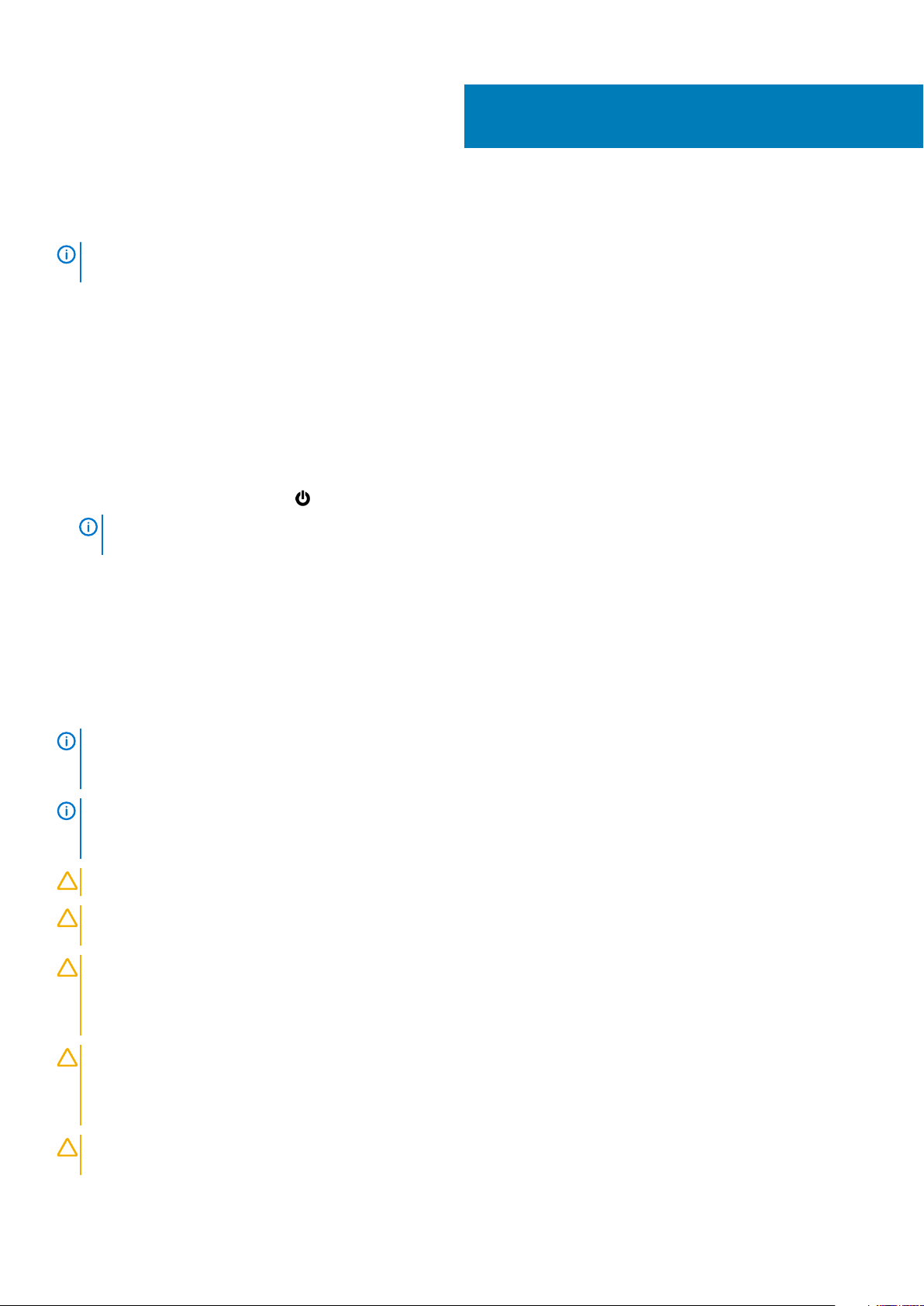
Voordat u aan de computer gaat werken
OPMERKING: De afbeeldingen in dit document kunnen verschillen van uw computer; dit is afhankelijk van de
configuratie die u hebt besteld.
Onderwerpen:
• Voordat u begint
• Veiligheidsinstructies
• Aanbevolen hulpmiddelen
• Lijst van schroeven
Voordat u begint
1. Sla alle geopende bestanden op en sluit deze, en sluit alle geopende applicaties af.
2. Sluit de computer af. Klik op Start > Aan/uit > Afsluiten.
OPMERKING: Wanneer u een ander besturingssysteem gebruikt, raadpleegt u de documentatie van uw
besturingssysteem voor instructies voor het afsluiten hiervan.
3. Haal de stekker van de computer en van alle aangesloten apparaten uit het stopcontact.
4. Koppel alle aangesloten apparaten en randapparatuur, zoals het toetsenbord, de muis, de monitor enz. los van uw computer.
5. Verwijder eventueel aanwezige mediakaarten en optische stations uit uw computer, indien van toepassing.
1
Veiligheidsinstructies
Volg de onderstaande veiligheidsrichtlijnen om uw persoonlijke veiligheid te garanderen en de computer en werkomgeving te beschermen
tegen mogelijke schade.
OPMERKING:
computer uitvoert. Raadpleeg voor meer informatie over aanbevolen procedures op het gebied van veiligheid onze
website over de naleving van wet- en regelgeving op www.dell.com/regulatory_compliance.
OPMERKING: Koppel alle voedingsbronnen los voordat u de computerbehuizing of -panelen opent. Zodra u klaar bent
met de werkzaamheden binnen de computer, plaatst u de behuizing en alle panelen en schroeven terug voordat u de
computer weer aansluit op het stopcontact.
WAARSCHUWING: Zorg ervoor dat het werkoppervlak plat en schoon is om schade aan de computer te voorkomen.
WAARSCHUWING: Pak de componenten en kaarten bij de rand vast en kom niet aan pinnetjes en contactpunten om
beschadigingen te voorkomen.
WAARSCHUWING: U mag alleen probleemoplossing en reparaties laten uitvoeren door technische ondersteuning teams
die door Dell erkend of geïnstrueerd worden. Schade als gevolg van onderhoudswerkzaamheden die niet door Dell zijn
goedgekeurd, valt niet onder de garantie. Zie de veiligheidsinstructies die bij het product wordt geleverd of op
www.dell.com/regulatory_compliance.
WAARSCHUWING: Raak een component pas aan nadat u zich hebt geaard door een ongeverfd metalen oppervlak van
het chassis aan te raken, zoals het metaal rondom de openingen voor de kaarten aan de achterkant van de computer.
Raak tijdens het werken aan uw computer af en toe een ongeverfd metalen oppervlak aan om eventuele statische
elektriciteit, die schadelijk kan zijn voor interne componenten, te ontladen.
Volg de veiligheidsinstructies die bij de computer werden geleverd alvorens u werkzaamheden binnen de
WAARSCHUWING: Verwijder kabels door aan de stekker of het treklipje te trekken en niet aan de kabel zelf. Sommige
kabels hebben aansluitingen met vergrendelingslipjes of duimschroeven die u moet ontgrendelen voordat u de kabel
Voordat u aan de computer gaat werken 9
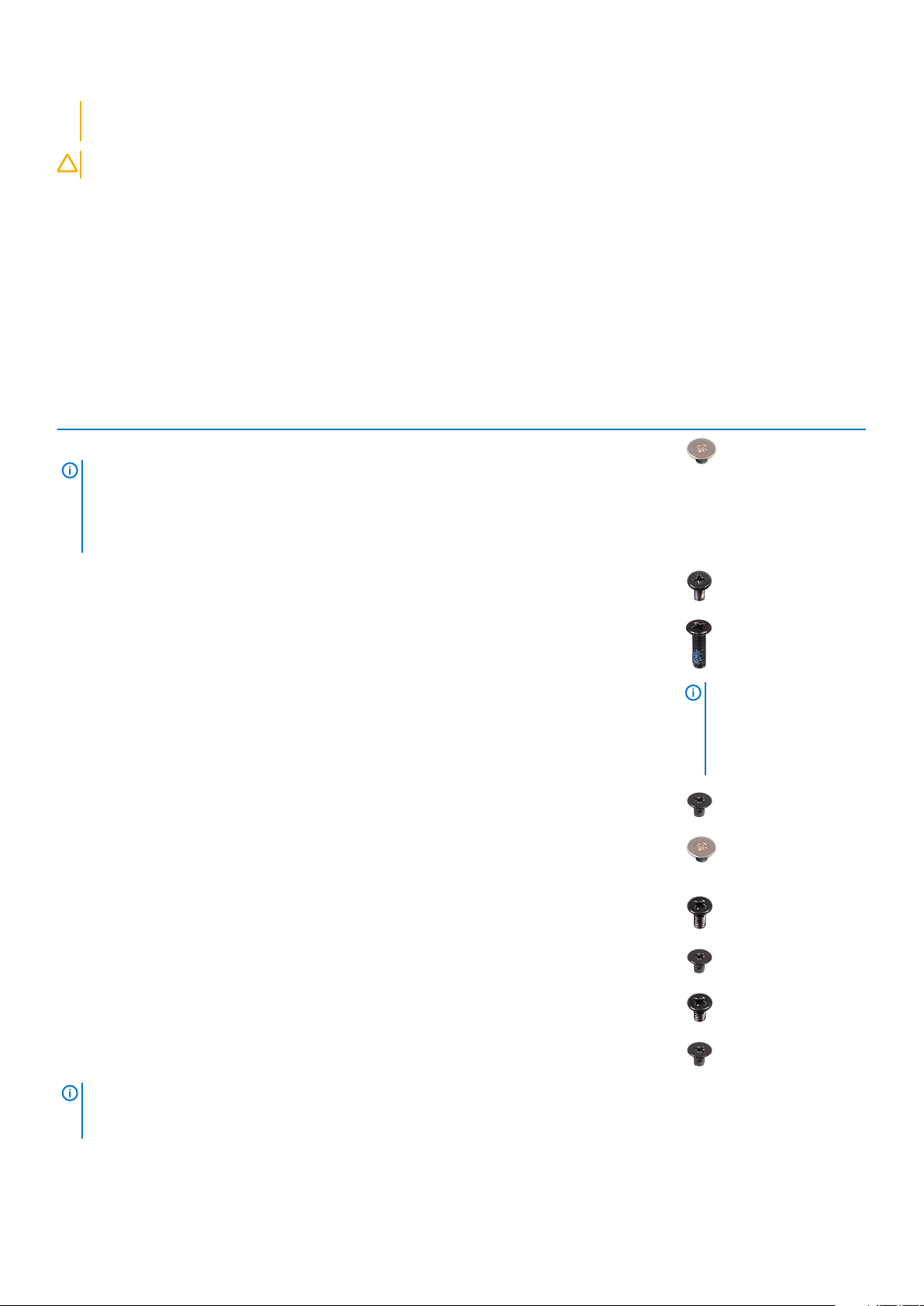
loskoppelt. Houd kabels bij het loskoppelen uitgelijnd om te voorkomen dat aansluitpinnetjes verbuigen. Zorg er bij het
aansluiten van kabels voor dat de poorten en connectoren de juiste richting hebben en correct zijn uitgelijnd.
WAARSCHUWING: Druk op eventueel geïnstalleerde kaarten in de optionele mediakaartlezer om ze uit te werpen.
Aanbevolen hulpmiddelen
Bij de procedures in dit document heeft u mogelijk de volgende hulpmiddelen nodig:
• Kruiskopschroevendraaier nr. 1
• Plastic pennetje
Lijst van schroeven
Tabel 1. Lijst van schroeven
Onderdeel Vast aan Type schroef Aantal Afbeelding schroef
Onderplaat
OPMERKING: Geldt
alleen voor
computers die
worden geleverd
met optisch station
Polssteun- en
toetsenbordeenheid
M2x2 2
Onderplaat Polssteun- en
toetsenbordeenheid
Onderplaat Polssteun- en
toetsenbordeenheid
Batterij Polssteun- en
toetsenbordeenheid
Beeldschermpaneel Achterplaat van het
beeldscherm en antenneassemblage
Ventilator Polssteun- en
toetsenbordeenheid
Harde schijfassemblage Polssteun- en
toetsenbordeenheid
Bracket van de harde
schijf
Harde schijf M3x3 4
M2x4 1
M2.5 x7 6
OPMERKING: De kleur
van de schroef kan
verschillen afhankelijk
van de bestelde
configuratie.
M2x3 4
M2x2 4
M2.5x5 3
M2x3 4
Warmteafleider Moederbord M2x3 3
OPMERKING: Geldt alleen voor computers die
worden geleverd met afzonderlijke
configuratie.
10 Voordat u aan de computer gaat werken
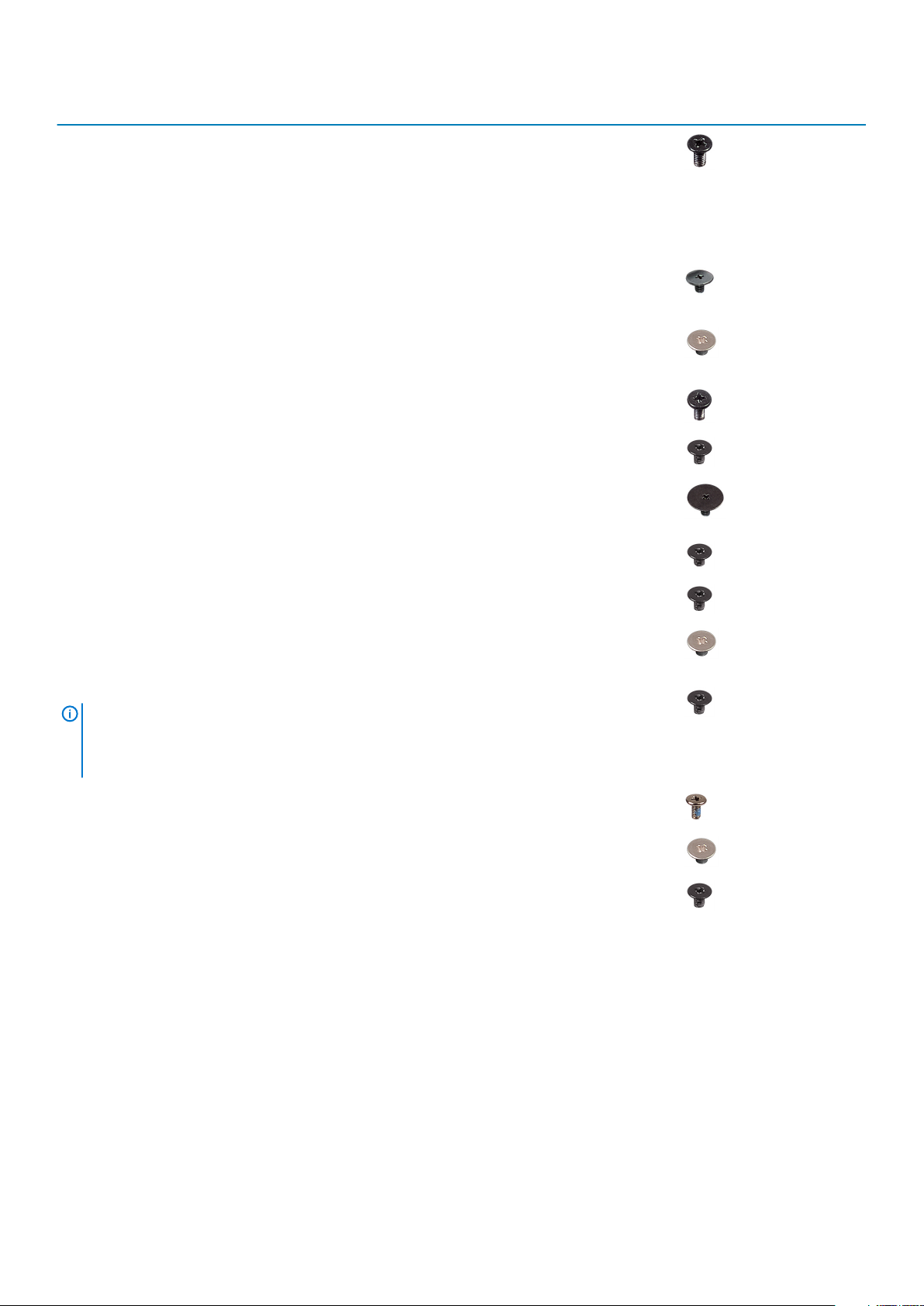
Onderdeel Vast aan Type schroef Aantal Afbeelding schroef
Scharnieren Polssteun- en
toetsenbordeenheid
M2.5x5
• 5 (voor computers
die worden geleverd
met optisch station)
• 6 (voor computers
die worden geleverd
zonder optisch
station)
Scharnierbeugels Achterplaat van het
beeldscherm en antenneassemblage
Scharnierbeugels Achterplaat van het
beeldscherm en antenneassemblage
I/O-kaart Polssteun- en
toetsenbordeenheid
optischstationcompartime
nt (optioneel)
connectorkaart van het
optische station
(optioneel)
Netadapterpoort Polssteun- en
Aan-uitknopkaart Polssteun- en
Aan-uitknop met
vingerafdruklezer
(optioneel)
Solid State-station
OPMERKING: Geldt
voor computers met
M.2 SATA solidstate schijf.
Optisch station M2x3 2
Polssteun- en
toetsenbordeenheid
toetsenbordeenheid
toetsenbordeenheid
Polssteun- en
toetsenbordeenheid
Polssteun- en
toetsenbordeenheid
(M2.5x2.5) 8
M2x2 2
M2x4 1
M2x2 Grote
schroefkop
M2x2 1
M2x3 1
M2x2 1
M2x2.2 1
1
Moederbord Polssteun- en
toetsenbordeenheid
Toetsenblok Polssteun- en
toetsenbordeenheid
Beugel van de draadloze
kaart
Moederbord M2x3 1
M2x4 1
M2x2 4
Voordat u aan de computer gaat werken 11
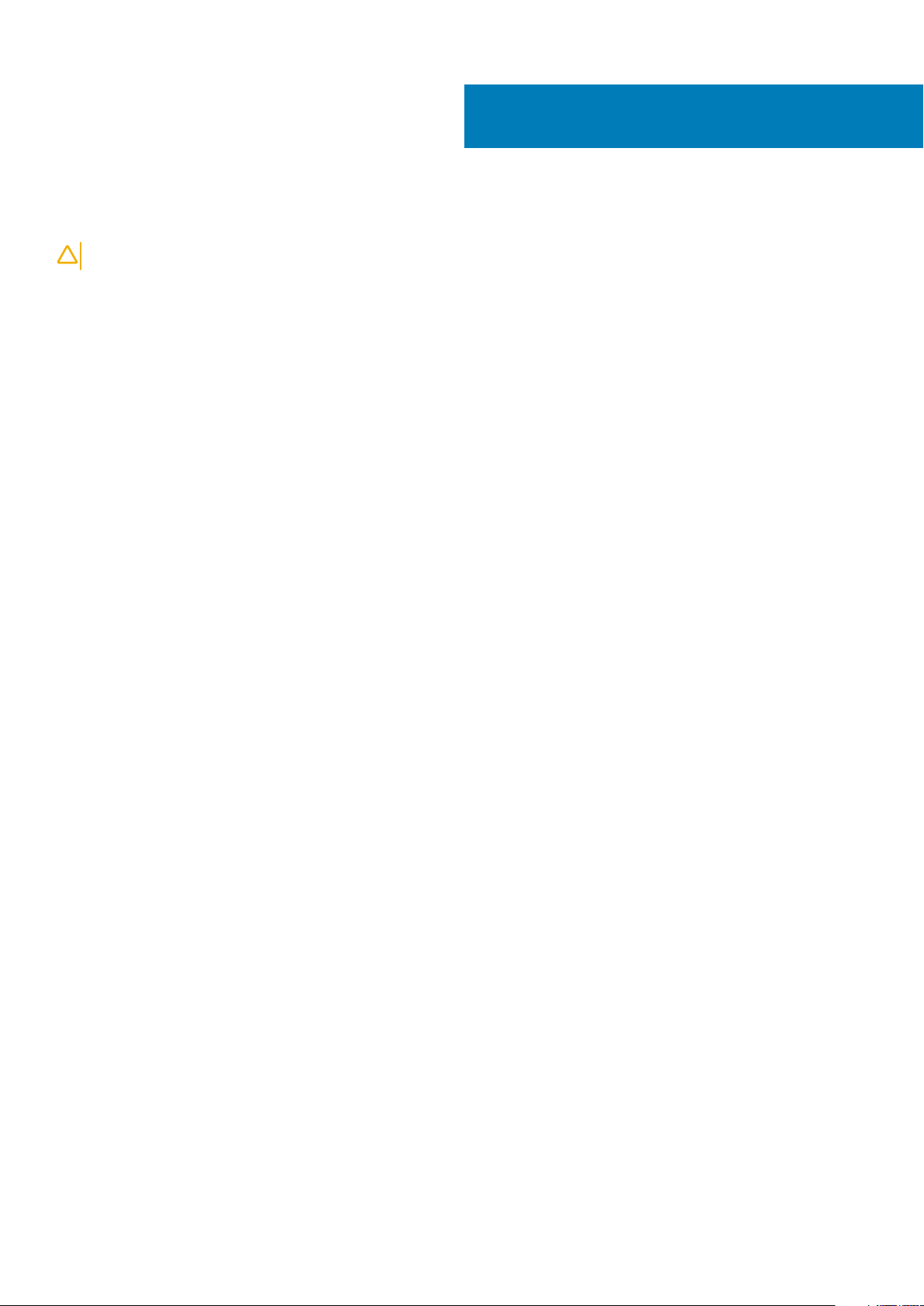
Nadat u aan de computer heeft gewerkt
WAARSCHUWING: Uw computer kan beschadigd raken als u er losse schroeven in achterlaat.
1. Breng alle schroeven opnieuw aan en zorg ervoor dat er geen losse schroeven in uw computer achterblijven.
2. Sluit alle externe apparaten, randapparaten of kabels die u eerder had losgekoppeld, weer aan voordat u aan uw computer werkt.
3. Plaats alle mediakaarten, schijven of andere onderdelen die u had verwijderd, weer terug voordat u aan uw computer werkt.
4. Sluit uw computer en alle aangesloten apparaten aan op het stopcontact.
5. Zet de computer aan.
2
12 Nadat u aan de computer heeft gewerkt

Het optische station verwijderen
OPMERKING: Volg de veiligheidsinstructies die bij de computer werden geleverd alvorens u werkzaamheden binnen de
computer uitvoert en volg de stappen in Voordat u in de computer gaat werken. Na het werken binnen uw computer
volgt u de instructies in nadat u in uw computer heeft gewerkt. Raadpleeg voor meer informatie over aanbevolen
procedures op het gebied van veiligheid onze website over de naleving van wet- en regelgeving op www.dell.com/
regulatory_compliance.
Onderwerpen:
• Procedure
Procedure
3
OPMERKING:
1. Verwijder de schroef (M2x2) waarmee de assemblage van het optische station aan de onderplaat is bevestigd.
2. Gebruik een schroevendraaier en schuif het optische station door de sleuf om deze los te maken van de bay van het optische station.
3. Schuif het optische station uit de bay.
4. Verwijder de twee schroeven (M2x3) waarmee de bracket aan de optische schijf is bevestigd.
5. Verwijder de bracket van de optische schijf.
Alleen van toepassing op computers die zijn geleverd met een optisch station.
Het optische station verwijderen 13
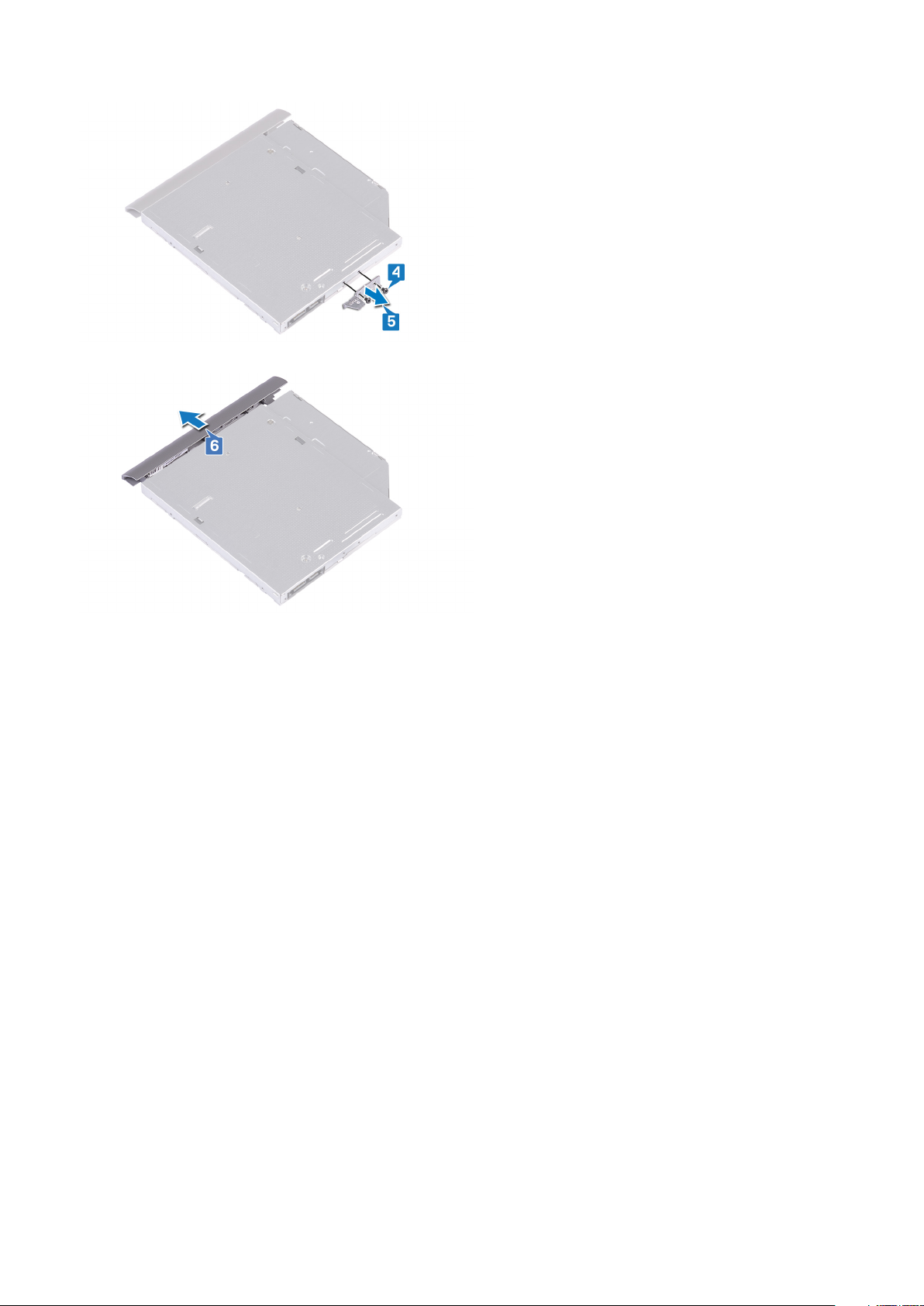
6. Maak het montagekader van het optische station voorzichtig los en verwijder het van het optische station.
14 Het optische station verwijderen
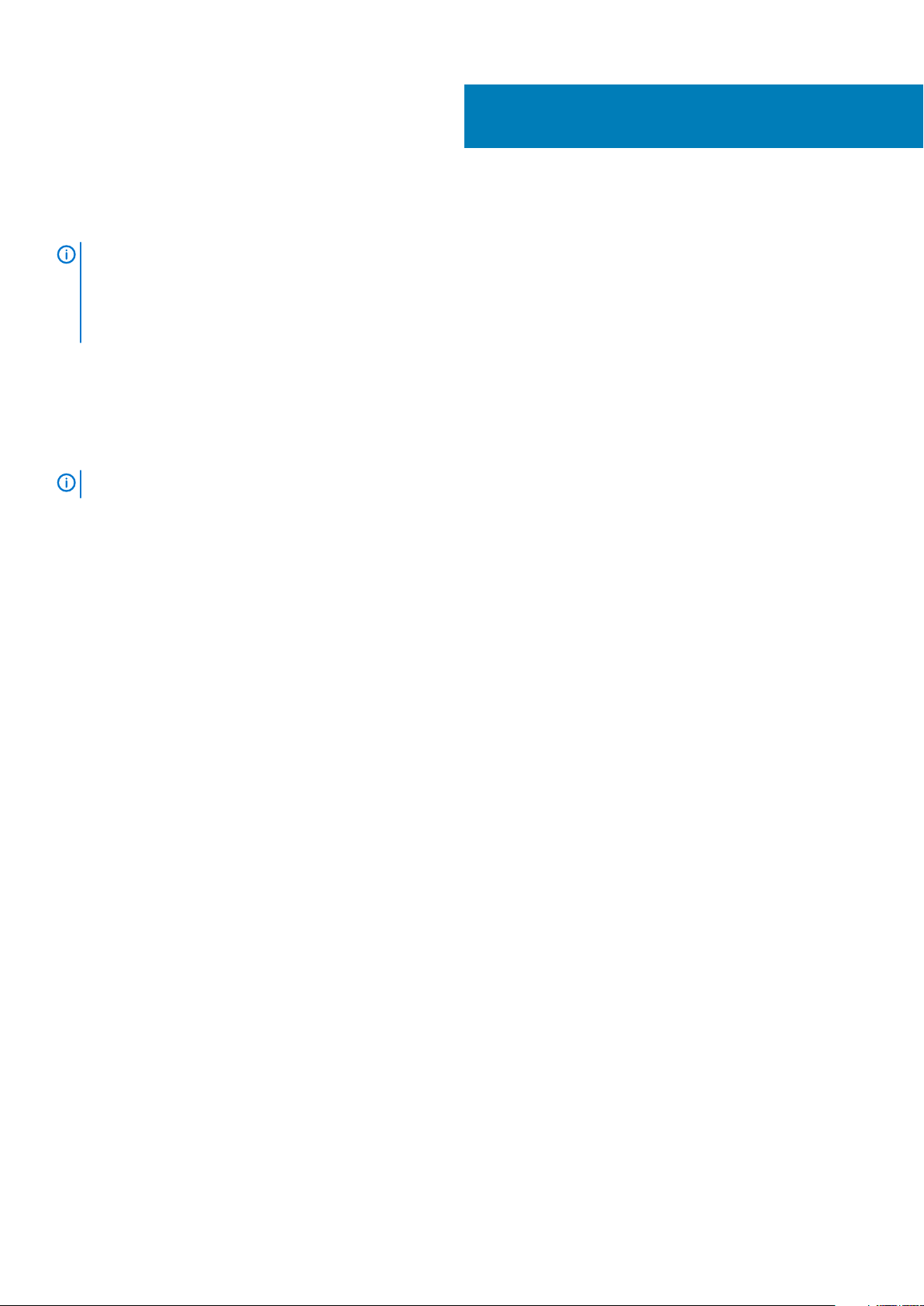
Het optische station vervangen
OPMERKING: Volg de veiligheidsinstructies die bij de computer werden geleverd alvorens u werkzaamheden binnen de
computer uitvoert en volg de stappen in Voordat u in de computer gaat werken. Na het werken binnen uw computer
volgt u de instructies in nadat u in uw computer heeft gewerkt. Raadpleeg voor meer informatie over aanbevolen
procedures op het gebied van veiligheid onze website over de naleving van wet- en regelgeving op www.dell.com/
regulatory_compliance.
Onderwerpen:
• Procedure
Procedure
4
OPMERKING:
1. Lijn de lipjes op het montagekader van het optische station uit met de sleuven op het optische station en klik het montagekader van
het optische station op zijn plaats.
2. Lijn de schroefgaten op de bracket van het optische station uit met de schroefgaten in het optische station.
3. Plaats de drie schroeven (M2x3) terug waarmee de beugel van het optische station wordt bevestigd.
4. Schuif het optische station terug in het stationscompartiment.
5. Lijn het schroefgat in de beugel van het optische station uit met het schroefgat in de onderplaat.
6. Plaats de schroef (M2x2) terug waarmee de optische station-assemblage aan de onderplaat wordt bevestigd.
Alleen van toepassing op computers die worden geleverd met een optisch station.
Het optische station vervangen 15
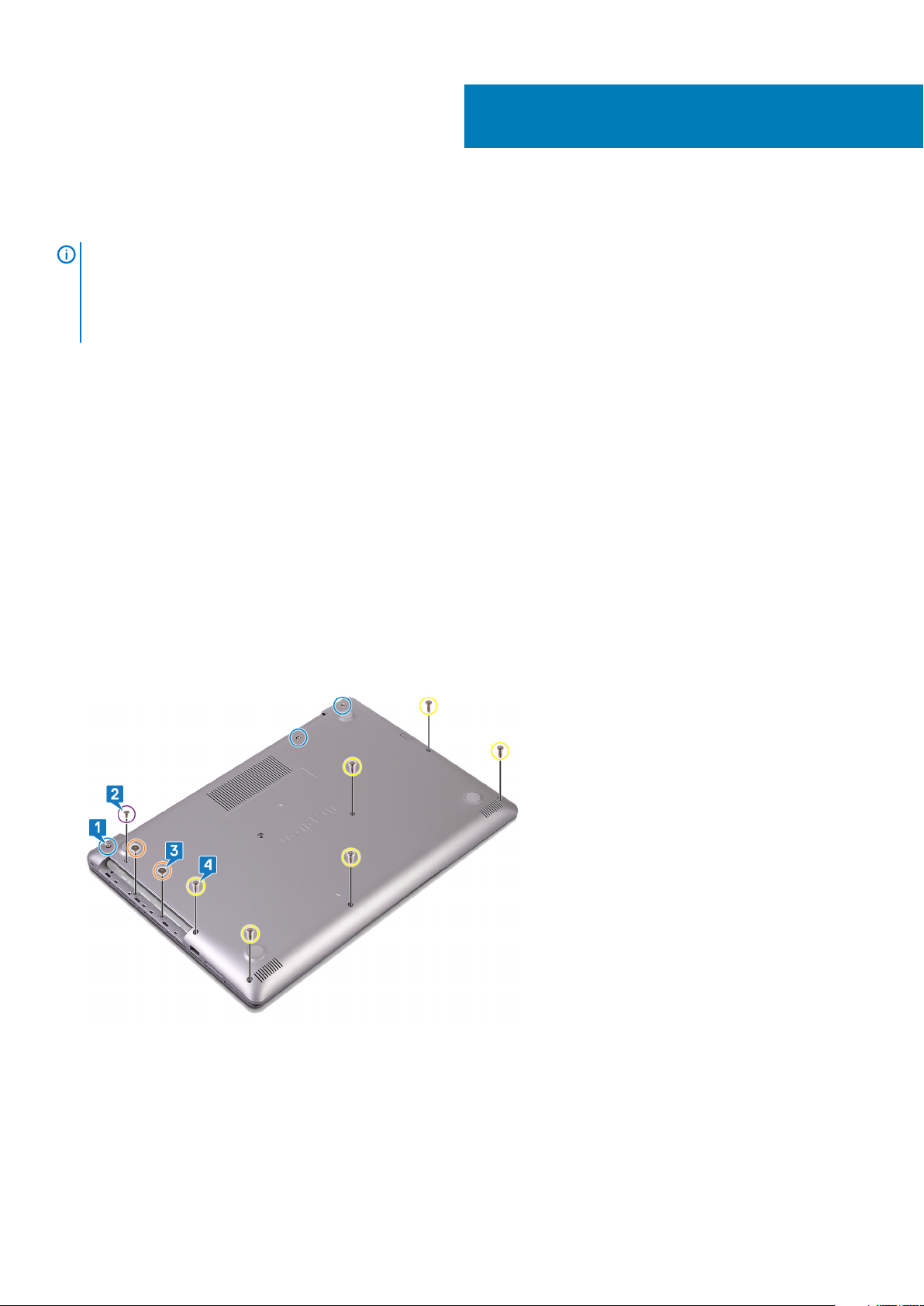
De onderplaat verwijderen
OPMERKING: Volg de veiligheidsinstructies die bij de computer werden geleverd alvorens u werkzaamheden binnen de
computer uitvoert en volg de stappen in Voordat u in de computer gaat werken. Na het werken binnen uw computer
volgt u de instructies in nadat u in uw computer heeft gewerkt. Raadpleeg voor meer informatie over aanbevolen
procedures op het gebied van veiligheid onze website over de naleving van wet- en regelgeving op www.dell.com/
regulatory_compliance.
Onderwerpen:
• Vereisten
• Procedure
• For computers shipped without optical drive
Vereisten
Verwijder de optische schijf (optioneel).
Procedure
5
1. Draai de drie geborgde schroeven op de onderplaat los.
2. Verwijder de schroef (M2x4) waarmee de onderplaat aan de polssteun- en toetsenbordassemblage wordt bevestigd.
3. Verwijder de twee schroeven (M2x2) waarmee de onderplaat aan de polssteun- en toetsenbordassemblage wordt bevestigd.
4. Verwijder de zes schroeven (M2.5x7) waarmee de onderplaat aan de polssteun- en toetsenbordassemblage wordt bevestigd.
5. Haal de onderplaat los en begin bij de linkerbovenhoek van de onderzijde van de computer.
6. Til de onderplaat van de polssteun- en toetsenbordassemblage.
16 De onderplaat verwijderen
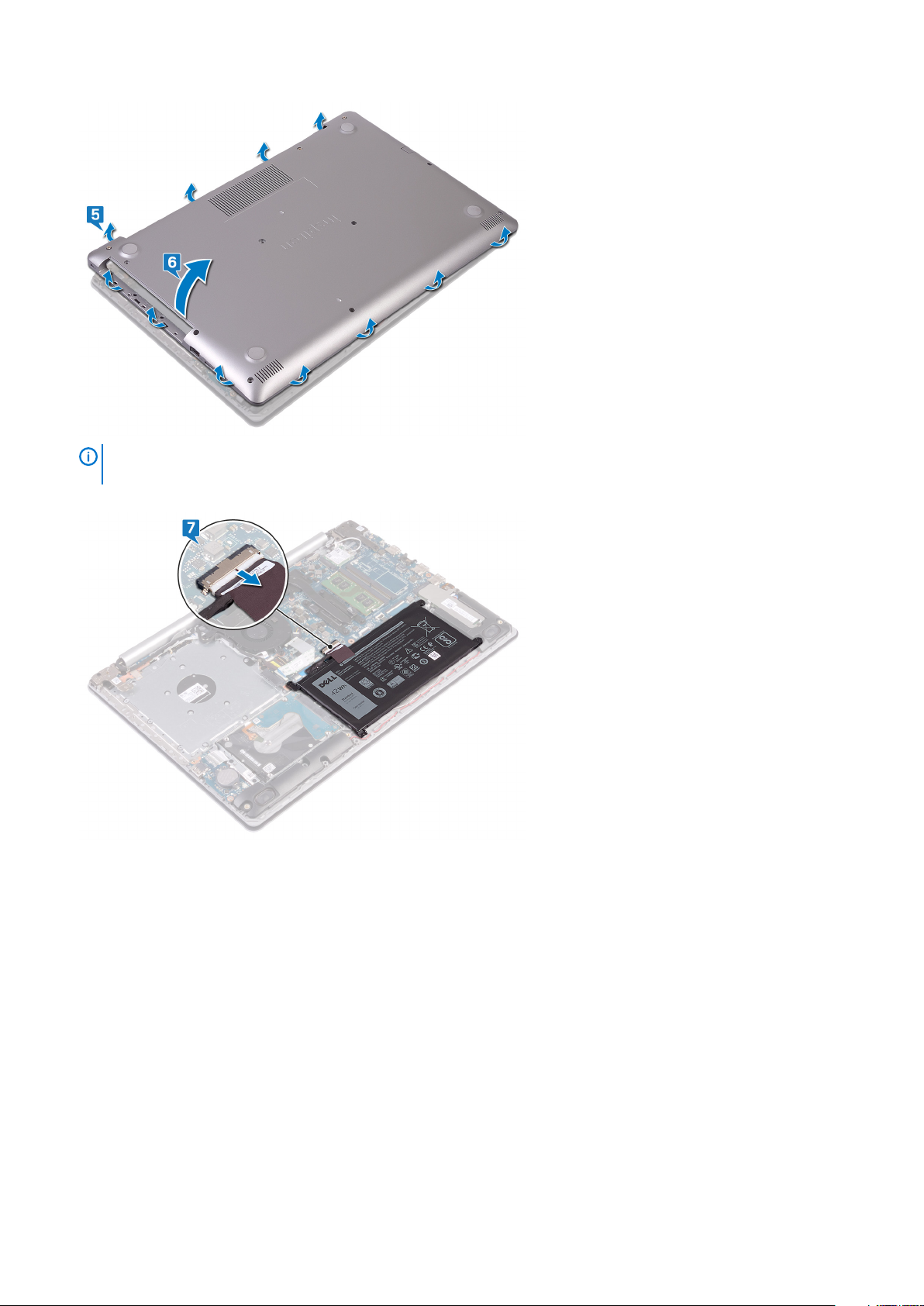
OPMERKING: De volgende stappen zijn alleen van toepassing als u eventuele andere onderdelen van uw computer
wilt verwijderen.
7. Trek de batterijkabel los van het moederbord.
8. Houd de aan/uit-knop vijf seconden ingedrukt om de computer te aarden en reststroom af te voeren.
For computers shipped without optical drive
1. Loosen the three captive screws on the base cover.
2. Remove the screw (M2x4) that secures the base cover to the palm rest and keyboard assembly.
3. Remove the six screws (M2.5x7) that secure the base cover to the palm rest and keyboard assembly.
De onderplaat verwijderen
17
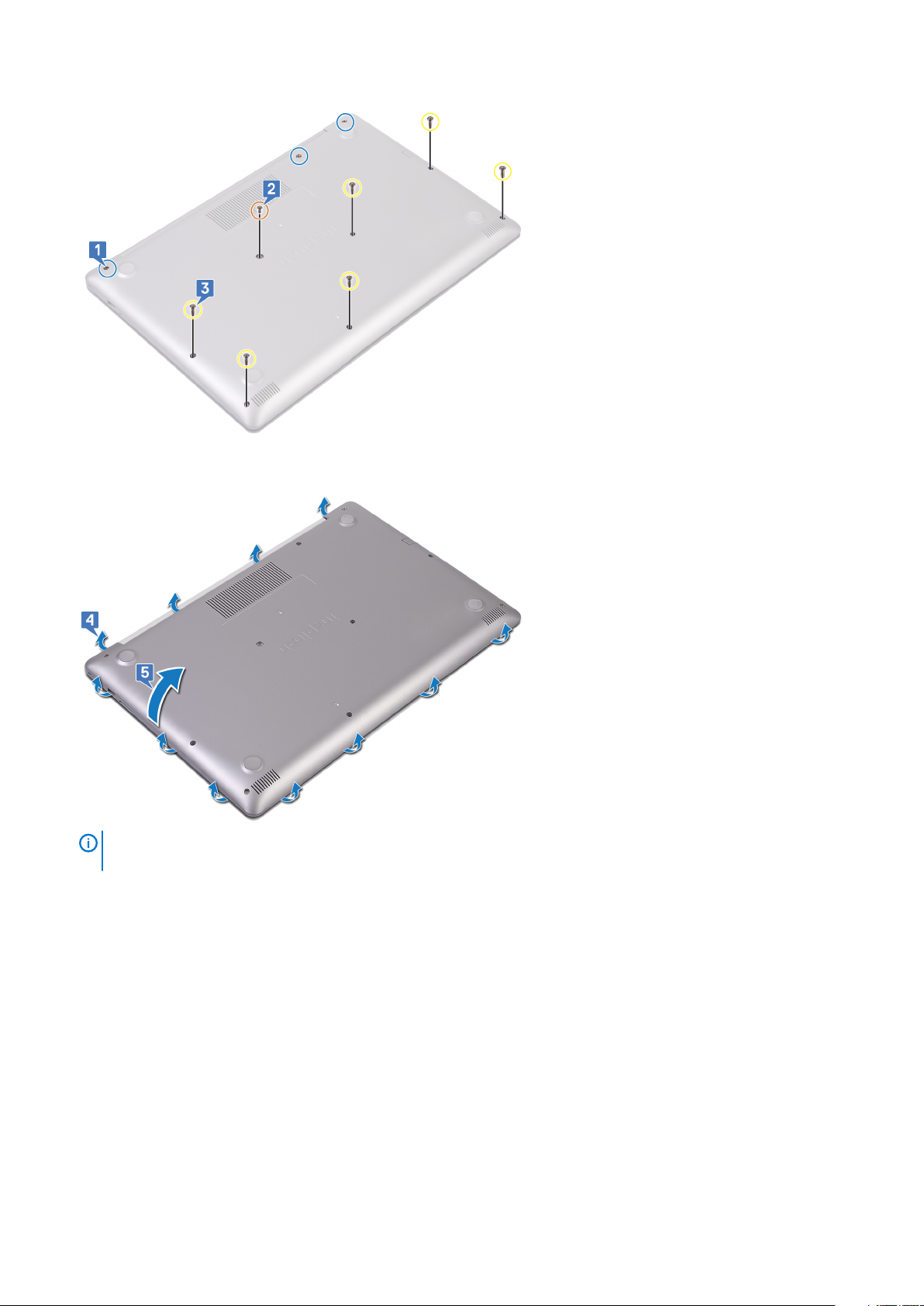
4. Pry the base cover starting from the top-left corner of the computer base.
5. Lift the base cover off the palm rest and keyboard assembly.
NOTE: The following steps are applicable only if you want to further remove any other component from your
computer.
6. Disconnect the battery cable from the system board.
18
De onderplaat verwijderen
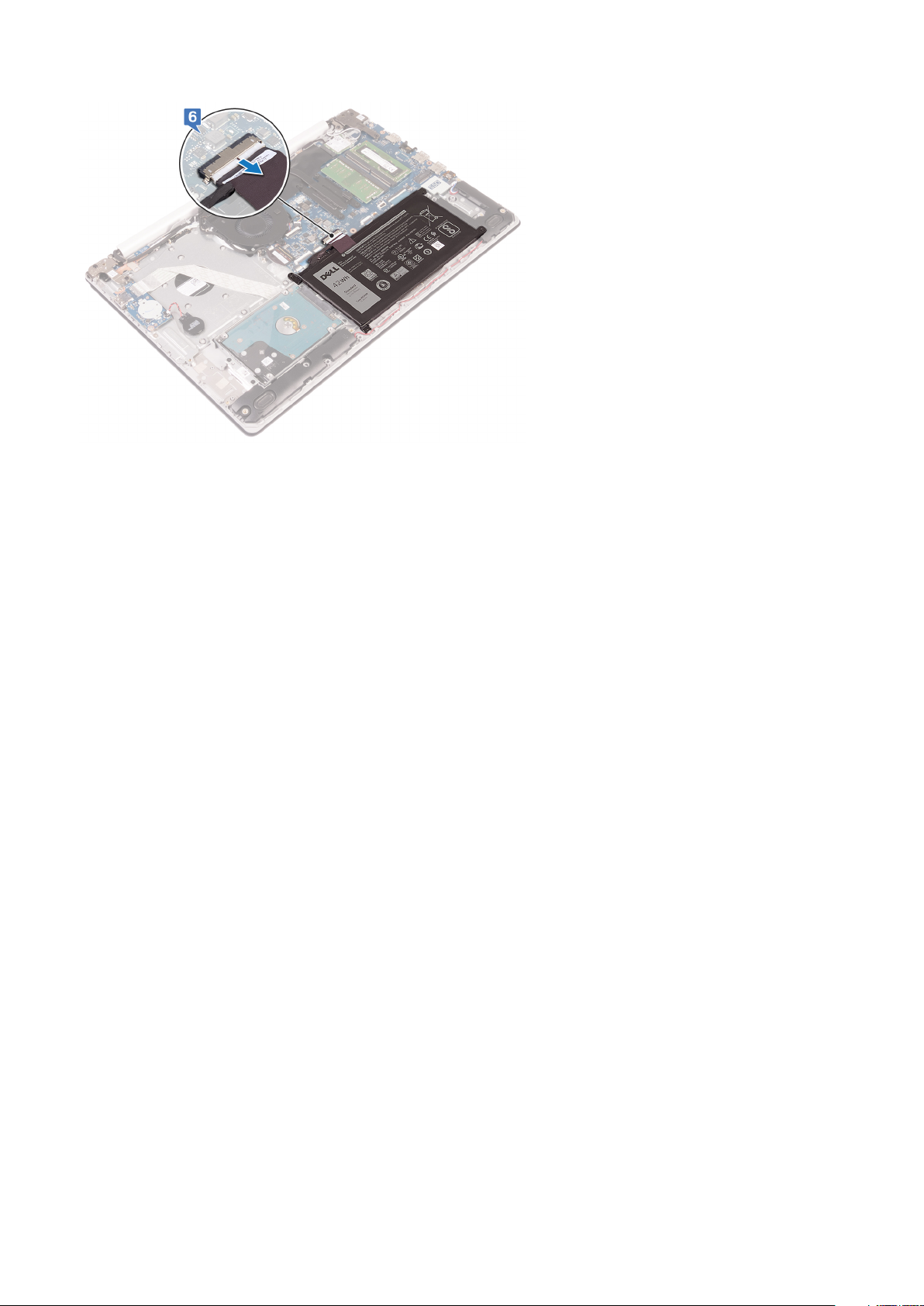
7. Press and hold the power button for 5 seconds to ground the computer and drain the flea power.
De onderplaat verwijderen 19
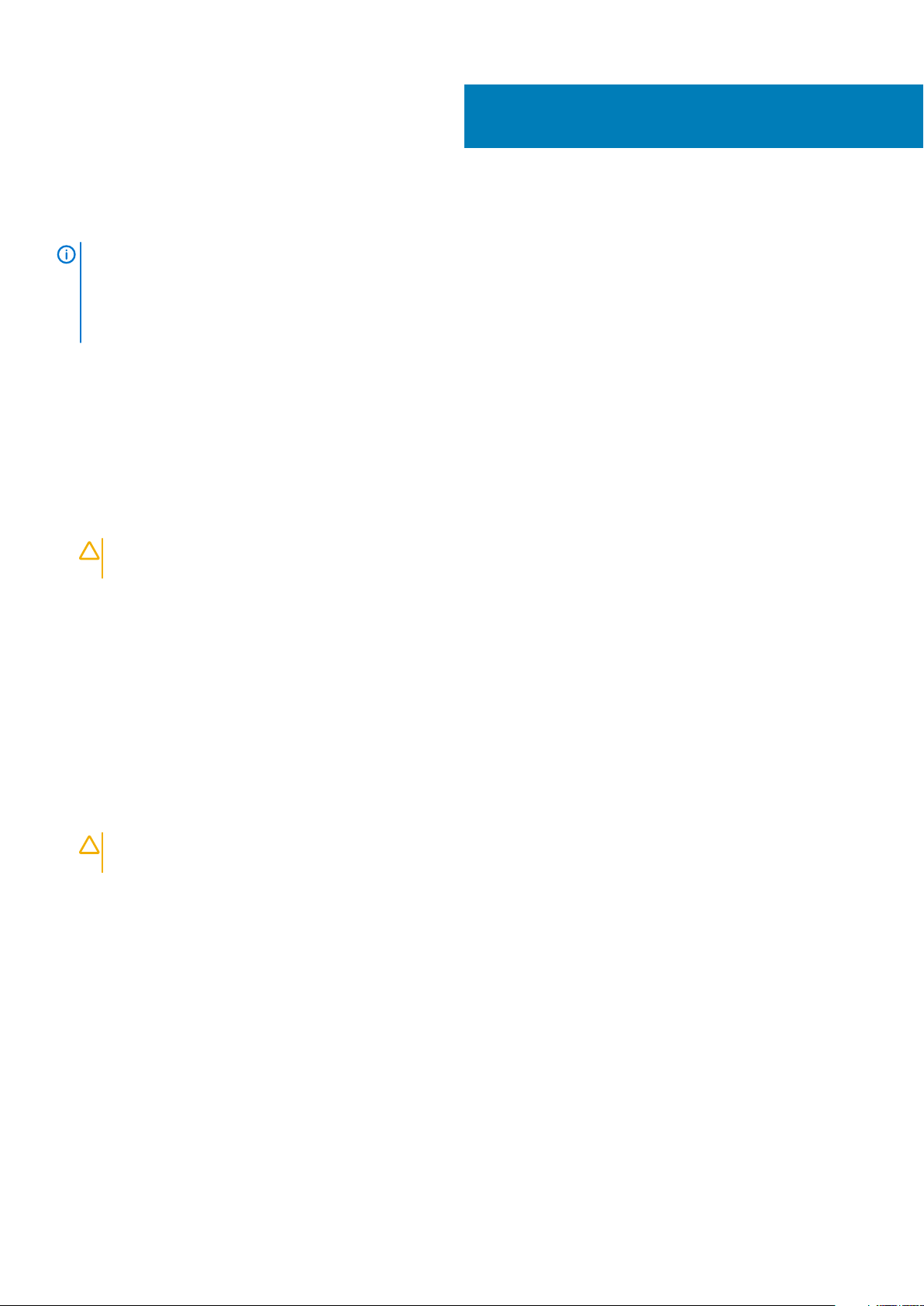
De onderplaat vervangen
OPMERKING: Volg de veiligheidsinstructies die bij de computer werden geleverd alvorens u werkzaamheden binnen de
computer uitvoert en volg de stappen in Voordat u in de computer gaat werken. Na het werken binnen uw computer
volgt u de instructies in nadat u in uw computer heeft gewerkt. Raadpleeg voor meer informatie over aanbevolen
procedures op het gebied van veiligheid onze website over de naleving van wet- en regelgeving op www.dell.com/
regulatory_compliance.
Onderwerpen:
• Procedure
• Voor computers die zijn geleverd zonder optisch station
• Vereisten achteraf
Procedure
1. Sluit de batterijkabel aan op het moederbord, indien van toepassing.
WAARSCHUWING:
drukken wanneer u deze aan de computer bevestigt.
2. Lijn de onderplaat uit op de polssteun- en toetsenbordassemblage en klik de onderplaat vanaf de netadapterpoort op zijn plaats.
3. Plaats de zes schroeven (M2.5x7) terug waarmee de onderplaat aan de polssteun- en toetsenbordassemblage wordt bevestigd.
4. Plaats de twee schroeven (M2x2) terug waarmee de onderplaat aan de polssteun- en toetsenbordassemblage wordt bevestigd.
(Alleen voor computers met optisch station
5. Plaats de schroeven (M2x4) terug waarmee de onderplaat aan de polssteun- en toetsenbordassemblage wordt bevestigd.
6. Draai de drie borgschroeven vast waarmee de onderplaat aan de polssteun- en toetsenbordassemblage wordt bevestigd.
Voorkom schade aan de netadapterpoort door de onderplaat niet tegen de netadapterpoort te
6
Voor computers die zijn geleverd zonder optisch station
1. Sluit de batterijkabel aan op het moederbord, indien van toepassing.
WAARSCHUWING:
drukken wanneer u de onderplaat aan de onderkant van de computer bevestigt.
2. Lijn de onderplaat uit op de polssteun- en toetsenbordeenheid en klik de onderplaat vast op zijn plaats, te beginnen met de
netadapterpoort.
3. Plaats de zes schroeven (M2.5x7) terug waarmee de onderplaat aan de polssteun- en toetsenbordeenheid wordt bevestigd.
4. Plaats de schroef (M2x4) terug waarmee de onderplaat aan de polssteun- en toetsenbordeenheid wordt bevestigd.
5. Draai de drie borgschroeven vast waarmee de onderplaat aan de polssteun- en toetsenbordeenheid wordt bevestigd.
Om schade aan de netadapterpoort te voorkomen, de onderplaat niet tegen de netadapterpoort
Vereisten achteraf
Plaats het optische station terug (optioneel).
20 De onderplaat vervangen
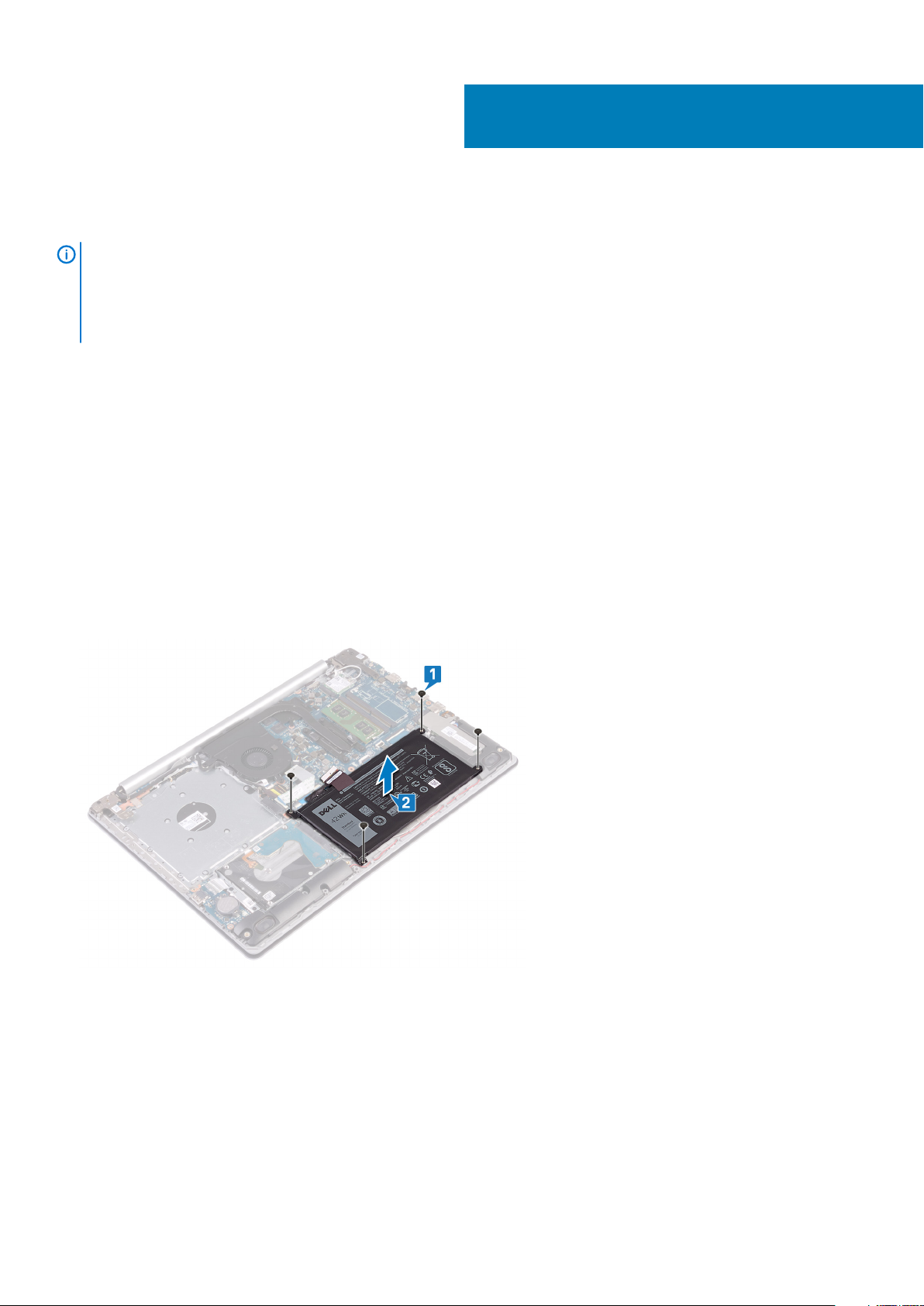
De accu verwijderen
OPMERKING: Volg de veiligheidsinstructies die bij de computer werden geleverd alvorens u werkzaamheden binnen de
computer uitvoert en volg de stappen in Voordat u in de computer gaat werken. Na het werken binnen uw computer
volgt u de instructies in nadat u in uw computer heeft gewerkt. Raadpleeg voor meer informatie over aanbevolen
procedures op het gebied van veiligheid onze website over de naleving van wet- en regelgeving op www.dell.com/
regulatory_compliance.
Onderwerpen:
• Vereisten
• Procedure
Vereisten
1. Verwijder het optische stationj (optioneel).
2. Verwijder de onderplaat.
Procedure
7
1. Verwijder de vier schroeven (M2x3) waarmee de batterij op de polssteun- en toetsenbordassemblage is bevestigd.
2. Til de batterij weg van de polssteun- en toetsenbordassemblage.
De accu verwijderen 21
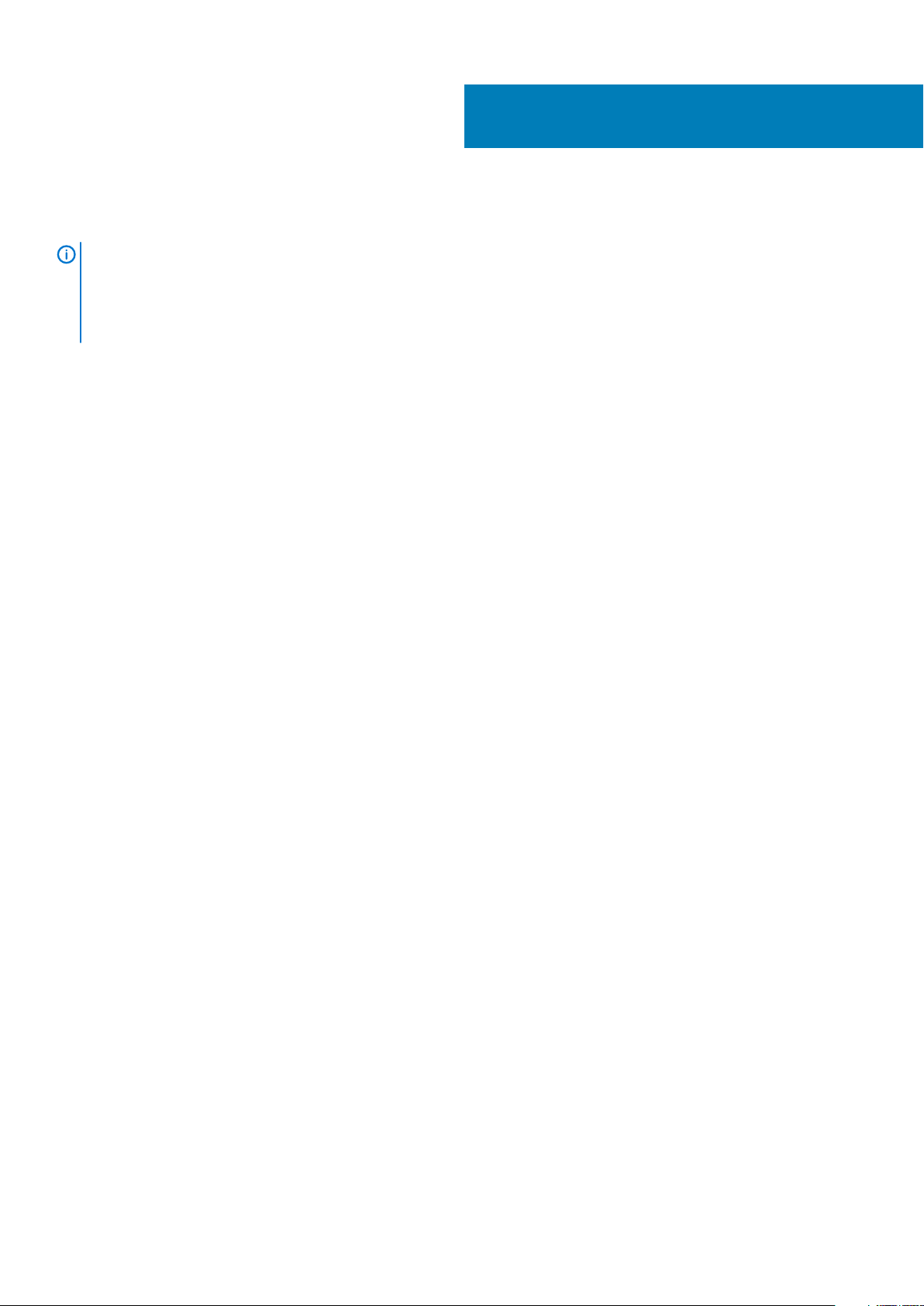
De accu vervangen
OPMERKING: Volg de veiligheidsinstructies die bij de computer werden geleverd alvorens u werkzaamheden binnen de
computer uitvoert en volg de stappen in Voordat u in de computer gaat werken. Na het werken binnen uw computer
volgt u de instructies in nadat u in uw computer heeft gewerkt. Raadpleeg voor meer informatie over aanbevolen
procedures op het gebied van veiligheid onze website over de naleving van wet- en regelgeving op www.dell.com/
regulatory_compliance.
Onderwerpen:
• Procedure
• Vereisten achteraf
Procedure
1. Lijn de schroefgaten op de batterij uit met de schroefgaten op de polssteun- en toetsenbordassemblage.
2. Plaats de vier schroeven (M2x3) terug waarmee de batterij op de polssteun- en toetsenbordassemblage wordt bevestigd.
Vereisten achteraf
8
1. Plaats de onderplaat terug.
2. Plaats het optische station terug (optioneel).
22 De accu vervangen
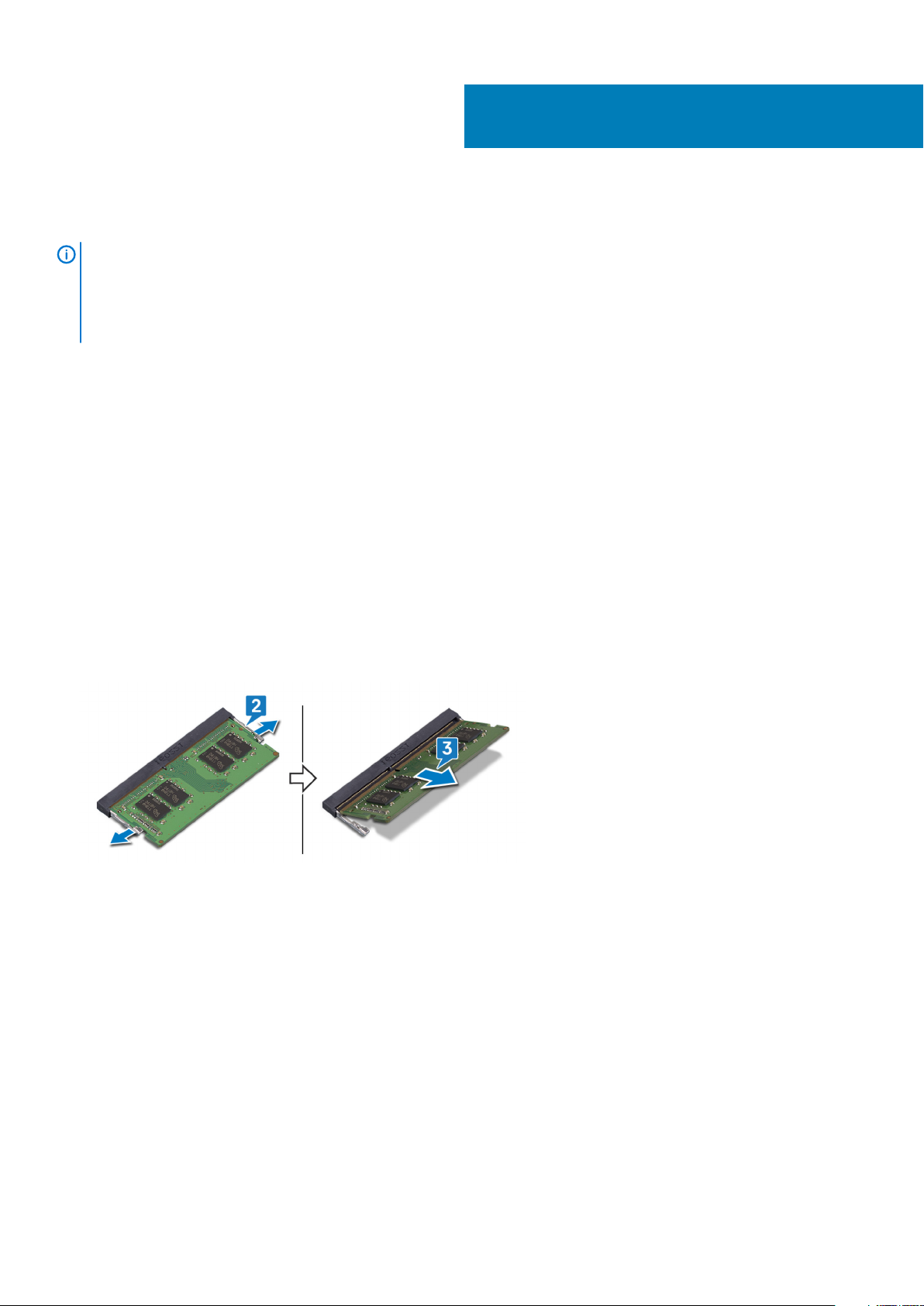
De geheugenmodules verwijderen
OPMERKING: Volg de veiligheidsinstructies die bij de computer werden geleverd alvorens u werkzaamheden binnen de
computer uitvoert en volg de stappen in Voordat u in de computer gaat werken. Na het werken binnen uw computer
volgt u de instructies in nadat u in uw computer heeft gewerkt. Raadpleeg voor meer informatie over aanbevolen
procedures op het gebied van veiligheid onze website over de naleving van wet- en regelgeving op www.dell.com/
regulatory_compliance.
Onderwerpen:
• Vereisten
• Procedure
Vereisten
1. Verwijder het optische stationj (optioneel).
2. Verwijder de onderplaat.
Procedure
9
1. Zoek de geheugenmodule op uw computer.
2. Gebruik uw vingertoppen om de bevestigingsklemmetjes aan weerszijden van de sleuf van de geheugenmodule voorzichtig uit elkaar te
duwen totdat de module omhoog komt.
3. Verwijder de geheugenmodule uit de sleuf.
De geheugenmodules verwijderen 23
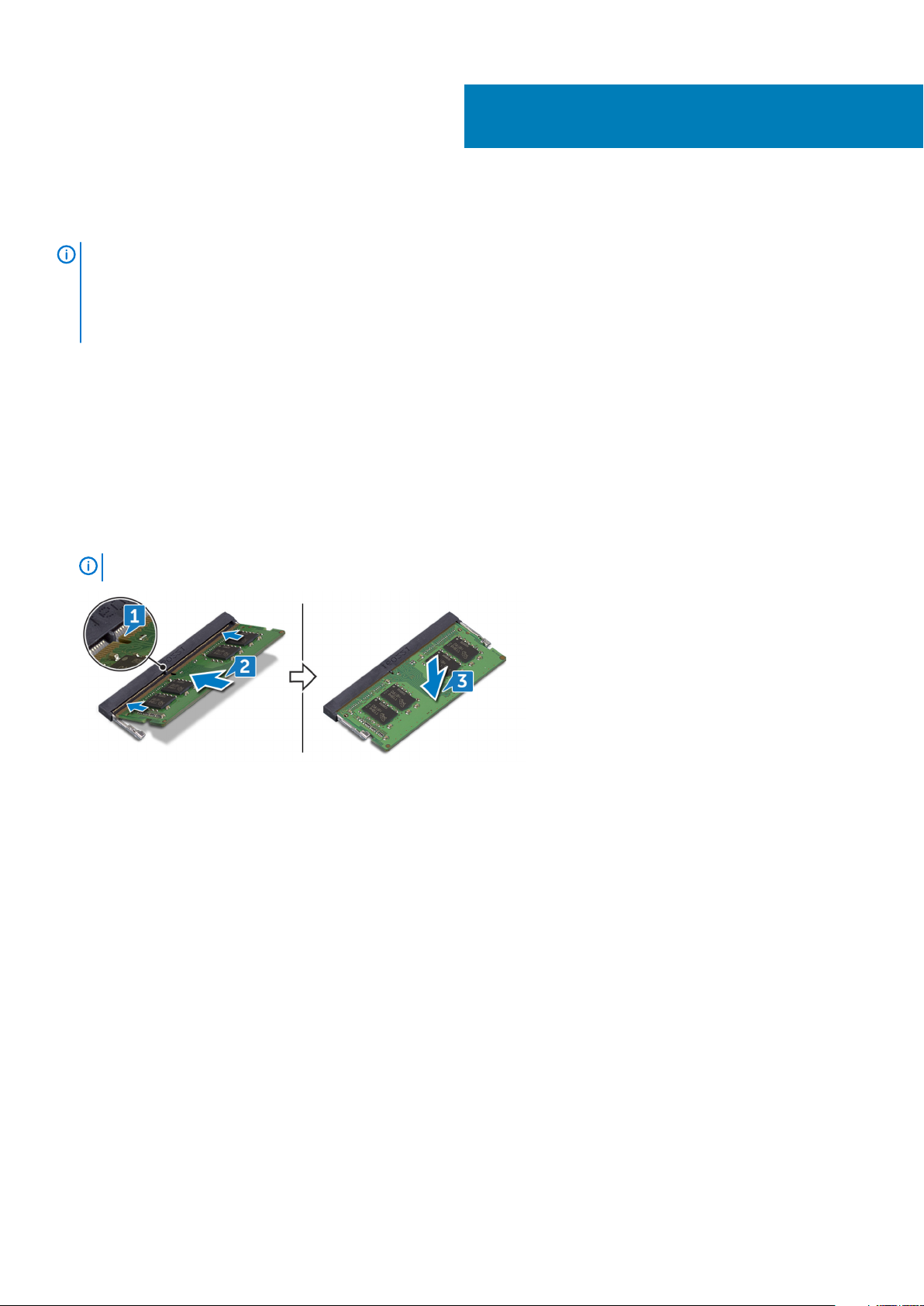
De geheugenmodules vervangen
OPMERKING: Volg de veiligheidsinstructies die bij de computer werden geleverd alvorens u werkzaamheden binnen de
computer uitvoert en volg de stappen in Voordat u in de computer gaat werken. Na het werken binnen uw computer
volgt u de instructies in nadat u in uw computer heeft gewerkt. Raadpleeg voor meer informatie over aanbevolen
procedures op het gebied van veiligheid onze website over de naleving van wet- en regelgeving op www.dell.com/
regulatory_compliance.
Onderwerpen:
• Procedures
• Vereisten achteraf
Procedures
1. Lijn de inkeping in de geheugenmodule uit met het lipje op de sleuf van de geheugenmodule.
2. Schuif de geheugenmodule goed met een hoek in de sleuf.
3. Druk de geheugenmodule naar beneden totdat deze vastklikt.
10
OPMERKING:
Als u geen klik hoort, verwijdert u de geheugenmodule en plaatst u deze nogmaals.
Vereisten achteraf
1. Plaats de onderplaat terug.
2. Plaats het optische station terug (optioneel).
24 De geheugenmodules vervangen
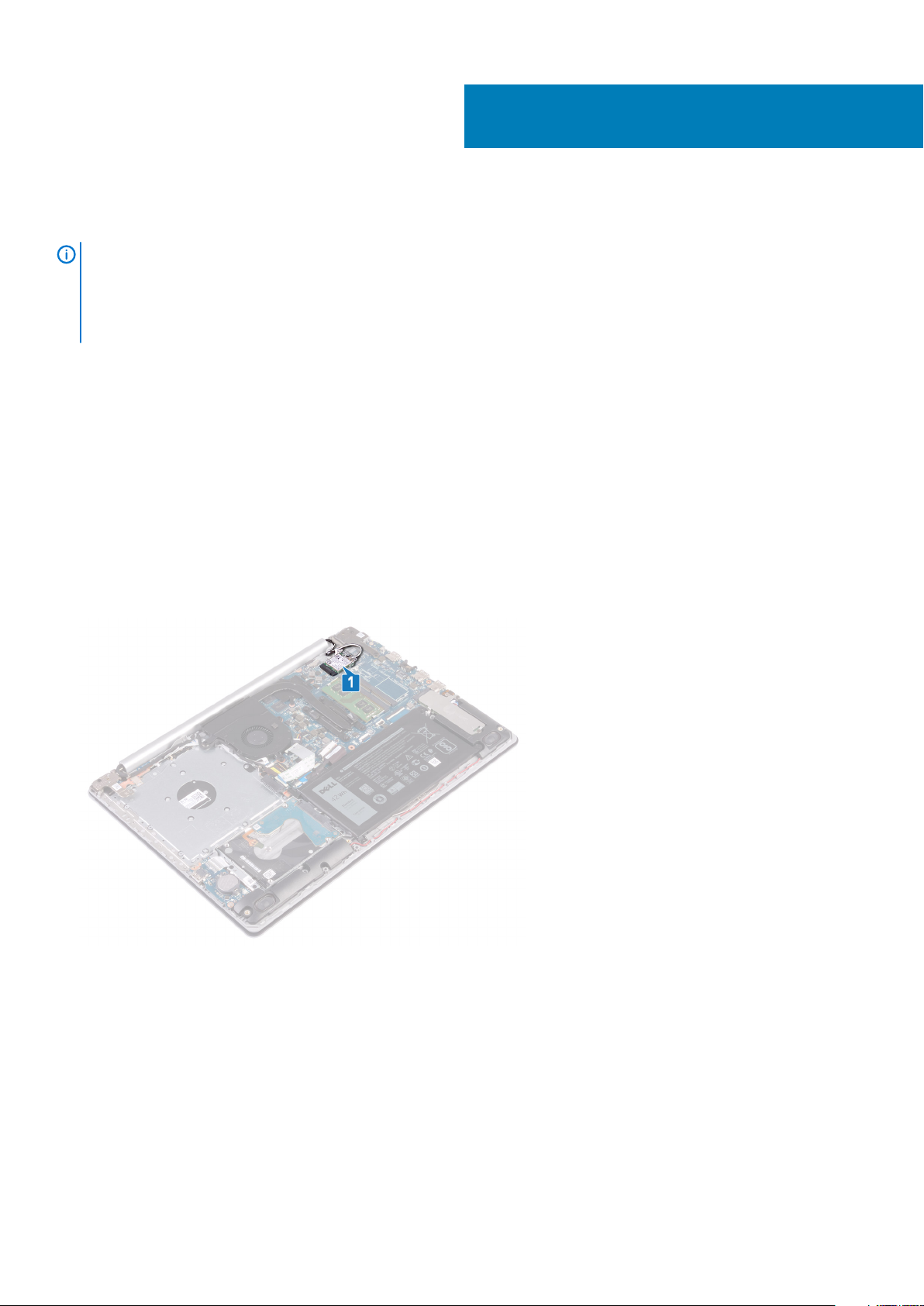
De draadloze kaart verwijderen
OPMERKING: Volg de veiligheidsinstructies die bij de computer werden geleverd alvorens u werkzaamheden binnen de
computer uitvoert en volg de stappen in Voordat u in de computer gaat werken. Na het werken binnen uw computer
volgt u de instructies in nadat u in uw computer heeft gewerkt. Raadpleeg voor meer informatie over aanbevolen
procedures op het gebied van veiligheid onze website over de naleving van wet- en regelgeving op www.dell.com/
regulatory_compliance.
Onderwerpen:
• Vereisten
• Procedure
Vereisten
1. Verwijder het optische stationj (optioneel).
2. Verwijder de onderplaat.
Procedure
11
1. Zoek de draadloze kaart van uw computer.
2. Verwijder de schroef (M2x3) waarmee de beugel van de draadloze kaart aan het moederbord vastzit.
3. Verwijder de beugel van de draadloze kaart door deze van de draadloze kaart af te schuiven.
4. Gebruik een plastic pennetje en koppel de antennekabel los van de draadloze kaart.
5. Verwijder de draadloze kaart door deze uit de sleuf van de draadloze kaart te schuiven.
De draadloze kaart verwijderen 25
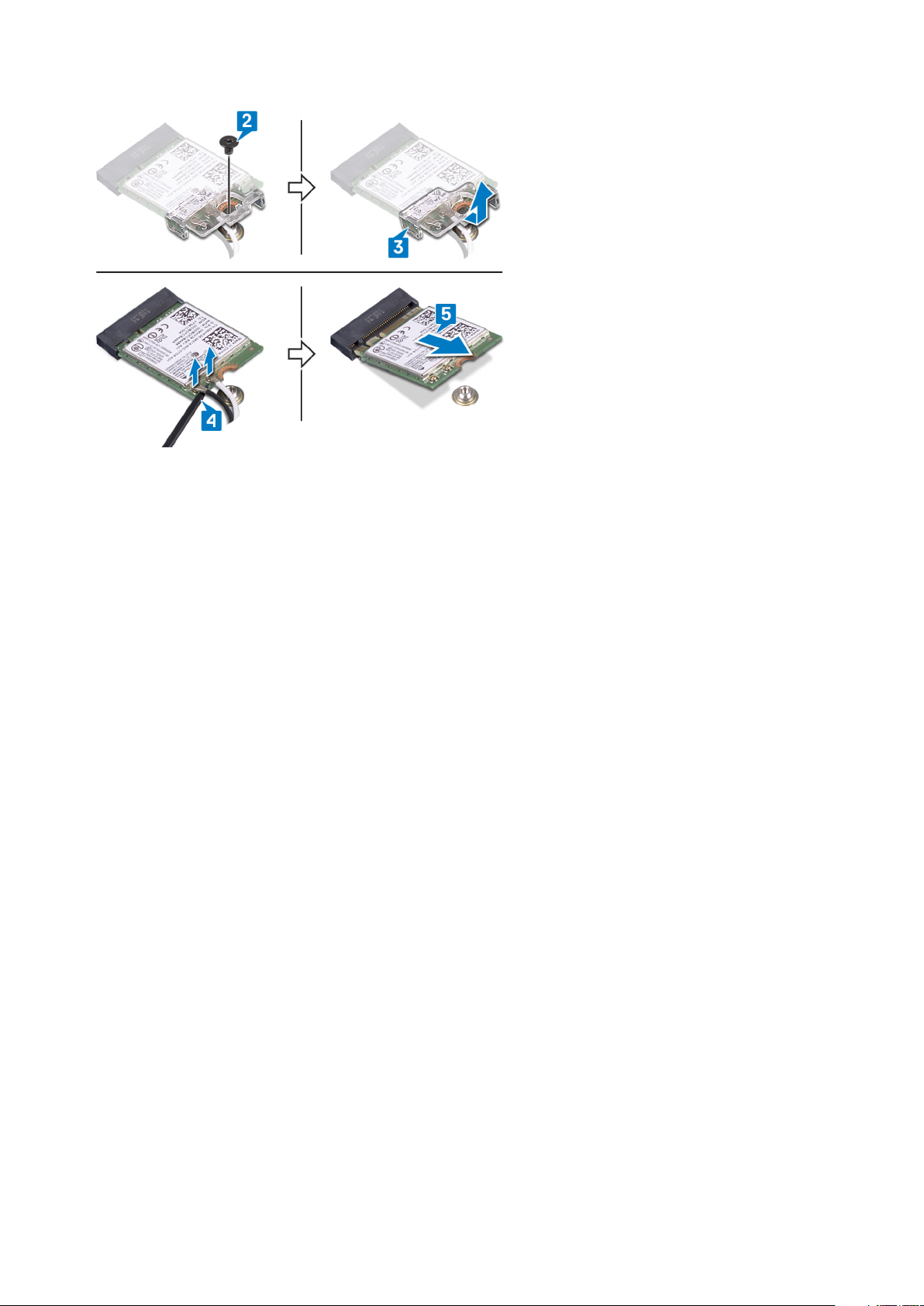
26 De draadloze kaart verwijderen
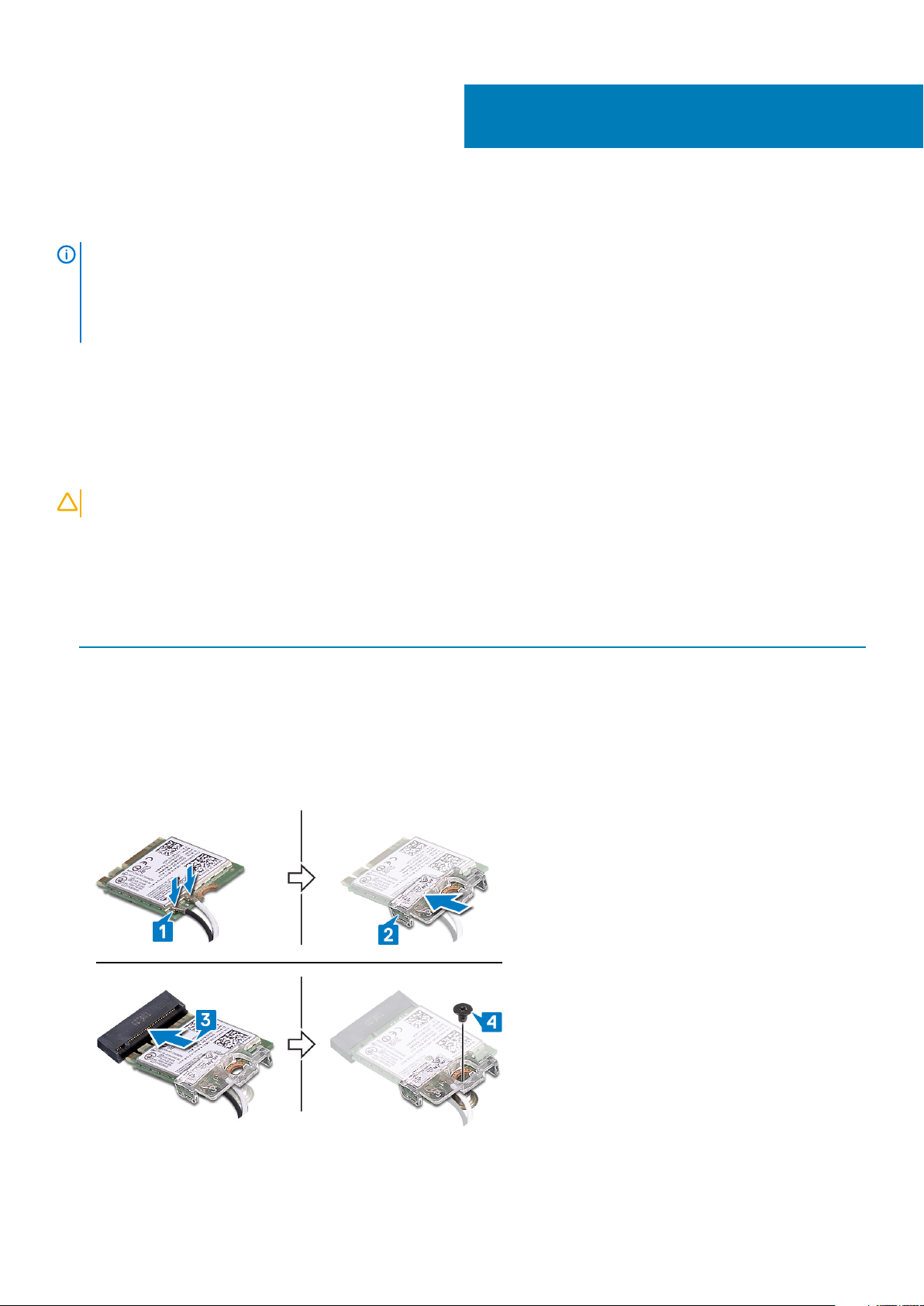
De draadloze kaart vervangen
OPMERKING: Volg de veiligheidsinstructies die bij de computer werden geleverd alvorens u werkzaamheden binnen de
computer uitvoert en volg de stappen in Voordat u in de computer gaat werken. Na het werken binnen uw computer
volgt u de instructies in nadat u in uw computer heeft gewerkt. Raadpleeg voor meer informatie over aanbevolen
procedures op het gebied van veiligheid onze website over de naleving van wet- en regelgeving op www.dell.com/
regulatory_compliance.
Onderwerpen:
• Procedure
• Vereisten achteraf
Procedure
12
WAARSCHUWING:
1. Sluit de antennekabels aan op de draadloze kaart.
In de volgende tabel ziet u het kleurenschema van de antennekabels voor de draadloze kaart die door uw computer wordt
ondersteund.
Tabel 2. Kleurschema antennekabels
Connectoren op de draadloze kaart Kleur van de antennekabel
Hoofd (witte driehoek) Wit
Hulp (zwarte driehoek) Zwart
2. Schuif en plaats de beugel van de draadloze kaart terug op de draadloze kaart.
3. Lijn de inkeping op de draadloze kaart uit met het lipje op de sleuf voor de draadloze kaart en plaats de draadloze kaart onder een hoek
in de sleuf.
4. Plaats de schroef (M2x3) terug waarmee de beugel van de draadloze kaart wordt bevestigd aan de draadloze kaart en de polssteunen toetsenbordeenheid.
Plaats geen kabels onder de draadloze kaart om beschadigingen aan de kaart te voorkomen.
De draadloze kaart vervangen 27
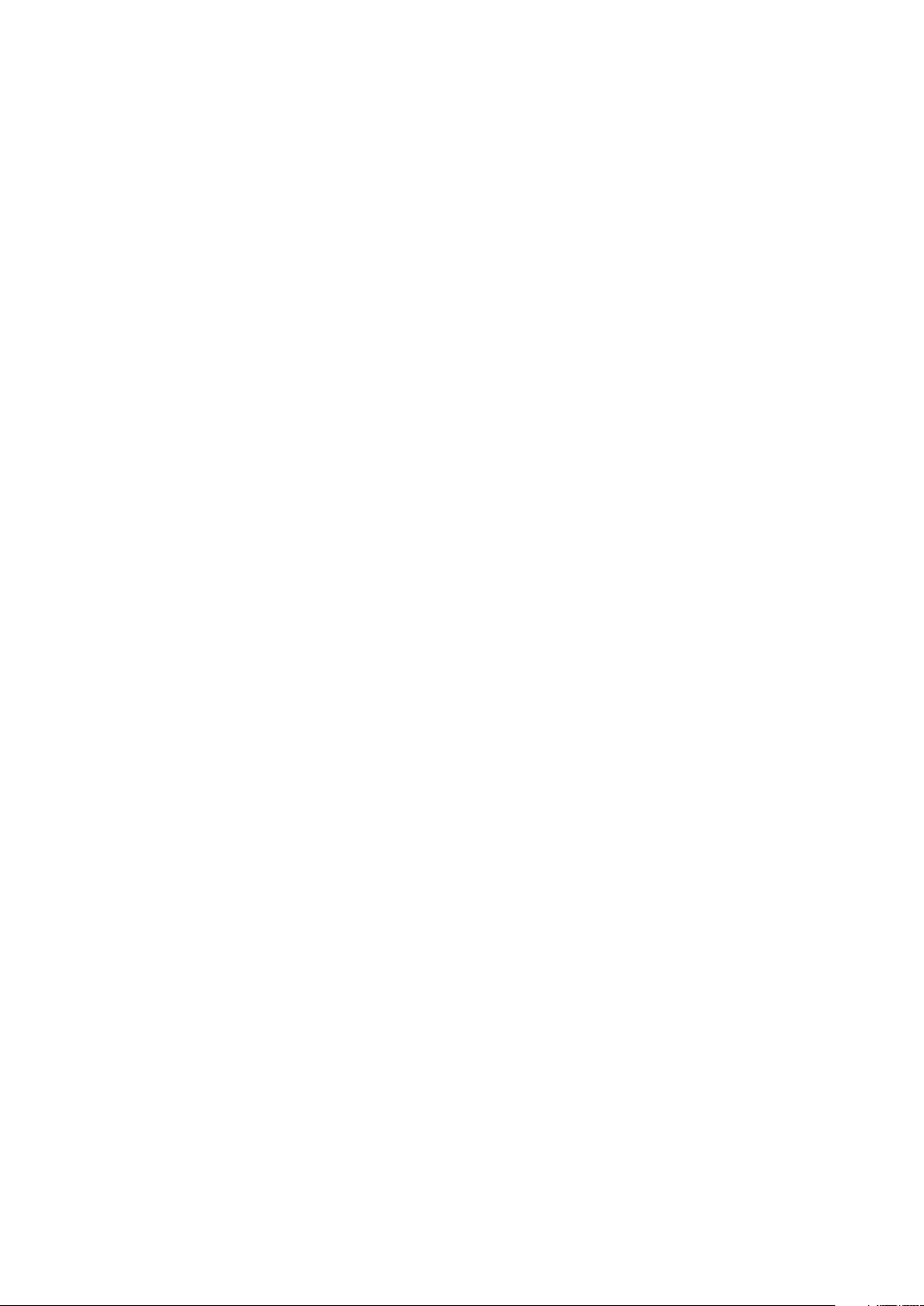
Vereisten achteraf
1. Plaats de onderplaat terug.
2. Plaats het optische station terug (optioneel).
28 De draadloze kaart vervangen
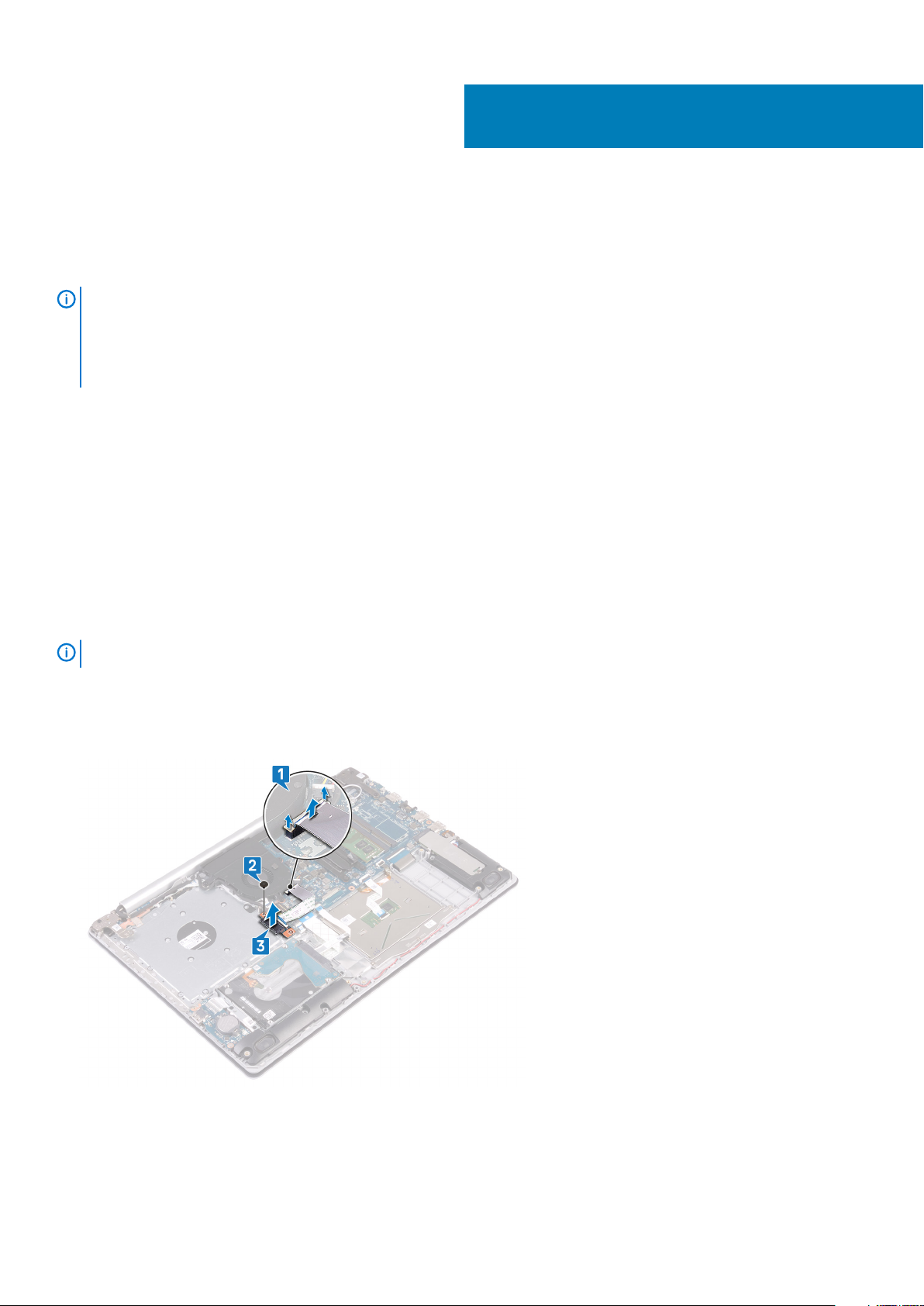
De connectorkaart voor het optische station
verwijderen
OPMERKING: Volg de veiligheidsinstructies die bij de computer werden geleverd alvorens u werkzaamheden binnen de
computer uitvoert en volg de stappen in Voordat u in de computer gaat werken. Na het werken binnen uw computer
volgt u de instructies in nadat u in uw computer heeft gewerkt. Raadpleeg voor meer informatie over aanbevolen
procedures op het gebied van veiligheid onze website over de naleving van wet- en regelgeving op www.dell.com/
regulatory_compliance.
Onderwerpen:
• Vereisten
• Procedure
Vereisten
1. Verwijder het optische stationj (optioneel).
2. Verwijder de onderplaat.
13
Procedure
OPMERKING:
1. Til de vergrendeling omhoog en koppel de kabel van de connectorkaart van het optische station los van het moederbord.
2. Verwijder de schroef (M2x2) waarmee de connectorkaart van optische connectorkaart aan de polssteun- en toetsenbordeenheid is
bevestigd.
3. Til de optische connectorkaart samen met de kabel uit de polssteun- en toetsenbordeenheid.
Alleen van toepassing op computers die worden geleverd met een optisch station.
De connectorkaart voor het optische station verwijderen 29

14
Plaats de connectorkaart van het optische
station terug
OPMERKING: Volg de veiligheidsinstructies die bij de computer werden geleverd alvorens u werkzaamheden binnen de
computer uitvoert en volg de stappen in Voordat u in de computer gaat werken. Na het werken binnen uw computer
volgt u de instructies in nadat u in uw computer heeft gewerkt. Raadpleeg voor meer informatie over aanbevolen
procedures op het gebied van veiligheid onze website over de naleving van wet- en regelgeving op www.dell.com/
regulatory_compliance.
Onderwerpen:
• Procedure
• Vereisten achteraf
Procedure
1. Lijn de schroefgaten op de connectorkaart van het optische station uit met de schroefgaten op de polssteun- en toetsenbordeenheid.
2. Plaats de schroef (M2x2) terug waarmee de connectorkaart van het optische station aan de polssteun- en toetsenbordeenheid wordt
bevestigd.
3. Sluit de kabel van de optische kaart aan op het moederbord.
4. Sluit de vergrendeling waarmee de kabel van het optische station wordt bevestigd op het moederbord.
Vereisten achteraf
1. Plaats de onderplaat terug.
2. Plaats het optische station terug (optioneel).
30 Plaats de connectorkaart van het optische station terug
